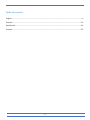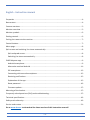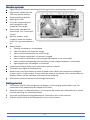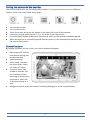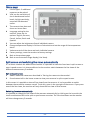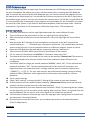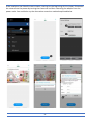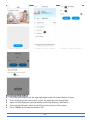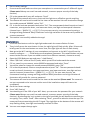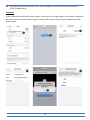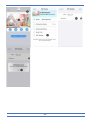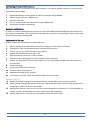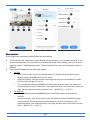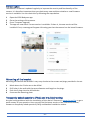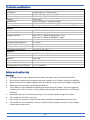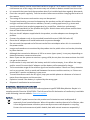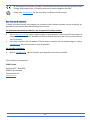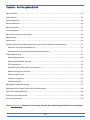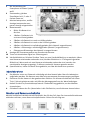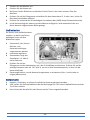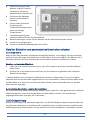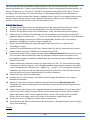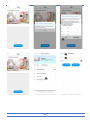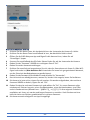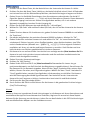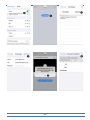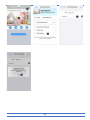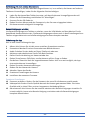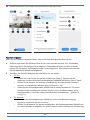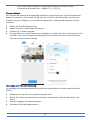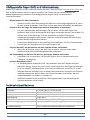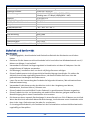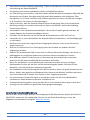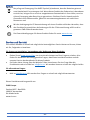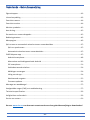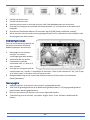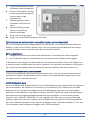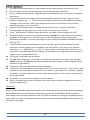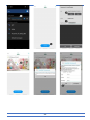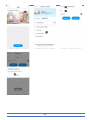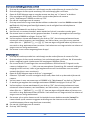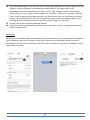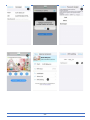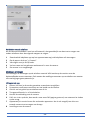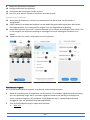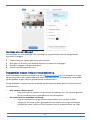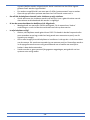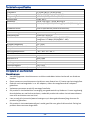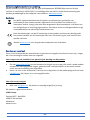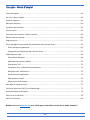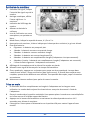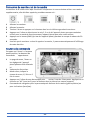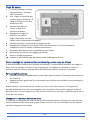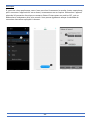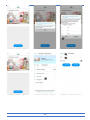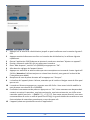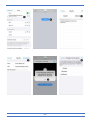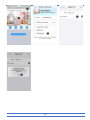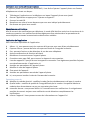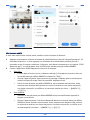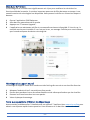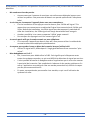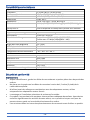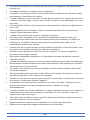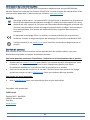BC3000 Manual Version: 10
BABY MONITOR ROYALE
XL TOUCH SCREEN
Home is not a place, it’s a feeling
BC3000

- 2 -
Table of contents
English ............................................................................................................................................. - 3 -
Deutsch ......................................................................................................................................... - 22 -
Nederlands .................................................................................................................................... - 42 -
Français ......................................................................................................................................... - 62 -

- 3 -
English - Instruction manual
Properties ....................................................................................................................................... - 4 -
Box content ..................................................................................................................................... - 4 -
Camera overview ............................................................................................................................ - 5 -
Monitor overview ........................................................................................................................... - 5 -
Monitor symbols ............................................................................................................................. - 6 -
Getting started ................................................................................................................................ - 6 -
Pairing the camera to the monitor.................................................................................................. - 7 -
Control buttons ............................................................................................................................... - 7 -
Menu page ...................................................................................................................................... - 8 -
Split screen and switching live views automatically........................................................................ - 8 -
Split and quad screen .................................................................................................................. - 8 -
Switching live views automatically .............................................................................................. - 8 -
ELRO Babycam app ......................................................................................................................... - 9 -
Android smartphone ................................................................................................................... - 9 -
Alternative method Android ..................................................................................................... - 11 -
iOS smartphone ........................................................................................................................ - 12 -
Connecting with second smartphone ....................................................................................... - 15 -
Receiving notifications .............................................................................................................. - 15 -
Explanation of the app .............................................................................................................. - 15 -
Reset password ......................................................................................................................... - 16 -
Firmware update ....................................................................................................................... - 17 -
Mounting of the bracket ............................................................................................................... - 17 -
Frequently asked questions (FAQ) and troubleshooting............................................................... - 17 -
Technical specifications ................................................................................................................ - 19 -
Safety and conformity ................................................................................................................... - 19 -
Service and contact ....................................................................................................................... - 21 -
Go to www.elro.eu to download the latest version of this instruction manual!

- 4 -
Properties
• 2,4 GHz FHSS + Wi-Fi dual mode technology.
• Expandable up to 4 cameras, single (1), split (2) or quad (4) monitor screen.
• Language selection: English, German, French, Spanish, Italian, Dutch.
• Camera with night vision.
• Responsive to sound.
• Lullabies, night light and temperature display.
• 2-way audio: talk back to the camera via monitor or via smartphone.
• 5 "/12.7 cm touch screen monitor.
• Panorama (left-right) + tilt (up-down) + digital zoom at a distance.
• iOS and Android app.
• Alarm when camera is out of reach.
Box content
1 Wireless camera.
2 Mounting bracket.
3 Wireless monitor.
4 Charging station for monitor.
5 Adapter (2 x).
6 Screws and plugs.
7 Instruction manual.

- 5 -
Camera overview
1 IR sensor & LEDs for display in poor
to no lighting conditions.
2 Microphone.
3 Temperature sensor, the measured
ambient temperature is displayed
on the monitor.
4 Speaker.
5 Antenna.
6 Connection for the power adapter.
7 On/off switch.
8 Reset button to reset the camera or to change
camera mode.
9 Pair button to add an extra camera.
Monitor overview
1 Antenna: sends and receives signals to or from the camera.
2 Sound bar: indicates the sound level which is detected by the camera.
3 Connection for the power adapter.
4 5"/12,7 cm TFT LCD screen.
5 Microphone.
6 On/off button: press this button for approximately 4 seconds to turn the monitor on/off.
7 Speaker.
8 Table stand.
9 Lithium battery, remove the plastic strip before use.

- 6 -
Monitor symbols
• Signal indicator: indicates the strength of the signal that is received from the camera.
• Digital clock: shows the time
that is set on the monitor.
• Camera display indication.
• Night light on/off.
• If you are using the app on
your smartphone, this
symbol will turn white.
• Zoom mode, indicates the
zoom factor, to 1.5 times and
2 times.
• Monitor speaker. If the
symbol is white, the speaker
is off. If it is grey the speaker is
on.
• Battery status:
• Flashing: the battery is almost dead.
• 1 bar: the battery has a quarter charge.
• 2 bars of white: the battery has half a charge.
• 3 bars of white: the battery is 3 quarters charged.
• 4 bars of white: the battery is fully charged (the adapter is not connected).
• 4 bars of white and lightning bolt: the battery is fully charged (adapter is connected).
• Lightning bolt icon: the adapter is connected.
• Temperature display of the room in which the camera is placed.
• Timer with alert signal for feeding times.
• Quad screen: press this button to switch to quad screen. When two cameras are linked the
screen is split in 2 (split screen). If more than two cameras are paired, there are four different
displays shown. Up to a maximum of 4 cameras can be paired.
• Microphone: hold this button to talk through the camera.
Getting started
1 The monitor must be fully charged by the adapter or the charging station before use. The
camera has to be powered by the adapter at all times.
2 Place the camera in a desired position. You can place the camera on a table/cabinet or mount
it to the wall using the mounting bracket.
3 Press the on/off button for approximately 4-5 seconds to turn on the monitor.
4 Slide the on/off switch to the ON position to turn on the camera.

- 7 -
Pairing the camera to the monitor
The monitor and camera are already paired by default. It is only necessary to pair an additional
camera. If this is the case, follow these steps:
1 Turn on the monitor.
2 Turn on the camera.
3 Touch the screen and press the button in the lower left corner of the monitor.
4 Press the icon and select channel 2, 3 or 4 in order to pair the camera.
5 Press the [PAIR] button (underneath the camera) within the 30 second countdown period.
6 When the monitor is successfully paired with the camera, it will automatically switch to the
live view of this camera.
Control buttons
By tapping anywhere on the screen, the control buttons will appear.
1 Menu page: the monitor
and camera settings can
be adjusted here.
2 Volume settings.
3 Zoom mode, indicates
the zoom factor, zoom
1.5 times or 2 times.
4 Press the music note
symbol to activate 1 of
the 3 lullabies. Select
one song to activate that
the music or select ‘All’
to let them all play in a
loop.
5 Navigation control to pan the camera remotely (left/right) or to tilt it (top/bottom).

- 8 -
Menu page
1 Connect/pair: 3 additional
cameras can be paired.
2 VOX, set the sensitivity of
the to be detected sound
levels. At high sensitivity,
sound will be detected
earlier.
3 The current time, date and
timer can be set here.
4 Language setting for the
monitor, there are six
options: English, German,
French, Italian, Dutch and
Spanish.
5 You can adjust the brightness of each individual camera.
6 Change temperature display in Celsius or Fahrenheit and set the range of the temperature
alarm.
7 Volume control of the alarm and each individual camera.
8 Factory settings, reset the monitor to factory settings.
9 Back to the previous page.
10 Back to current actual image display (Live View).
Split screen and switching live views automatically
If 2 or more cameras are added to the monitor it is possible to view the live views in split screen or
even in quad screen. It is also possible to let the monitor switch between the live views of the
different cameras every 5 seconds.
Split and quad screen
1 Add an additional camera as described in ‘Pairing the camera to the monitor'.
2 Press bottom left in the home screen to view your cameras in split or quad screen.
In this screen it is possible to view all live views from the cameras. It is also possible to switch
between the sound the cameras record. To do this, press in the top right of the screen. If you press
one of the live views, the monitor will only show the live view of that camera.
Switching live views automatically
It is possible to change to live views of the cameras automatically by clicking on the icon with the
check mark bottom left in the split or quad screen overview. The live view shown on the monitor
will then change every 5 seconds.

- 9 -
ELRO Babycam app
Go to the Google Play Store or Apple App Store to download the ELRO Babycam app and install it
on your smartphone. We advise you to turn off the monitor when installing the ELRO Babycam
app. To connect the camera to the ELRO Babycam app, you need to connect the adapter and set
the switch to the ON position first. You should then connect your phone to the Wi-Fi signal that is
transmitted by the camera. You can only connect the camera with a 2,4 GHz Wi-Fi signal (5GHz Wi-
Fi is not possible). We recommend using a properly secured network for the installation to ensure
the security of the system. If you have an Android smartphone, follow the steps under “Android
smartphone. If you have an iOS smartphone, follow the steps under “iOS smartphone”.
Android smartphone
1 Press the reset button until the night light underneath the camera flashes 3 times.
2 Then, briefly press the reset button 1 time, the night light will quickly flash.
3 After 10 seconds, briefly press on the reset button 1 time, the night light will start to flash
slowly.
4 Now go to the Wi-Fi settings of your smartphone and connect to the Wi-Fi signal of the
camera ending on - - - - - 111A with your smartphone (Comment: This network does not have
access to the internet). If you are asked to switch to a different network, choose to cancel.
5 Open the ELRO Babycam app and add the camera by selecting "Add Device".
6 Then scan the QR code, which you will find on the bottom of the camera.
7 Fill in a name for the camera and 000000 at "Password“, then press ”OK".
8 The camera will now be online and the live view can be watched. (Please note! The camera is
not yet connected to the internet and the rest of the installation steps still have to be
completed)
9 You will be asked to change the unsafe password ‘000000’, select “OK”. Fill the old and new
password and select “OK”. The new password should contain at least 6 characters, one
uppercase letter, one lowercase letter, one digit and one special character (choose from:
~`@#$%^*()_-+=|{}[].?/). For your own security, we recommend creating a strong and long
password. Many characters and a high variation of characters will provide for a secure
password.
10 Go to camera settings.
11 Select “Wi-Fi setting” to change the Wi-Fi Setting of the camera to your own network.
12 At SSID, select your own network (Home network). (Please note! Always use a well secured
network, to ensure proper security of the baby monitor)
13 Enter the password of your own network here and select "SEND". By selecting the eye symbol
on the right side, you can see what you are typing. After pressing "Send", you should close the
app immediately. Do not open it until all the lights of the camera are turned off.
14 You will then be asked to close the app. Open the app again after the light has turned off and
you have seen 3 short light flashes.
15 By pressing the arrows on the screen, you can adjust the camera to the desired position
(Pan/Tilt adjustment).
Comment

- 10 -
If the installation has failed for some reason, start over at the beginning of this chapter. Disconnect
the camera from the power by turning the camera off and then removing the adapter from the
power outlet. You could also try the alternative connection method explained below.

- 11 -
Alternative method Android
1 Press the reset button until the night light underneath the camera flashes 3 times.
2 Then, briefly press the reset button 1 time, the night light will quickly flash.
3 Open the ELRO Babycam app and add the camera by selecting "Add Device".
4 Then scan the QR code, which you will find on the bottom of the camera.
5 Fill in “000000” at Password and press “OK”.

- 12 -
6 Go to camera settings.
7 Press smartlink and make sure that your smartphone is connected to your 2.4GHz wifi signal.
(Please note! Always use a well secured network, to ensure proper security of the baby
monitor)
8 Fill in the password of your wifi and press “Send”
9 The light of the camera will turn on, wait until the light turns off before you do anything.
10 The camera will now be online and the live view can be watched. You will be asked to change
the unsafe password ‘000000’, select “OK”.
11 Fill in the old and new password and select “OK”. The new password should contain at least 6
characters, one uppercase letter, one lowercase letter, one digit and one special character
(choose from: ~`@#$%^*()_-+=|{}[].?/). For your own security, we recommend creating a
strong and long password. Many characters and a high variation of characters will provide for
a secure password.
12 The camera is successfully added to the app!
iOS smartphone
1 Press the reset button until the night light underneath the camera flashes 3 times.
2 Then, briefly press the reset button 1 time, the night light will flash quickly. After 10 seconds
briefly press on the reset button one more time, the night light will start to flash slowly.
3 Now go to the Wi-Fi settings of your smartphone and connect to the Wi-Fi signal from the
camera, ending on - - - - - 111A with your smartphone (Comment: This network does not have
access to the internet. If you are asked to switch to a different network, choose to cancel).
4 Open the ELRO Babycam app and press “+ Add Device”.
5 Select "QR Code" and scan the CQ code, which you will find underneath the camera.
6 Fill in a name for your camera, enter 000000 at password and select ”Save".
7 You will be asked to change the unsafe password 000000, press “OK”.
8 Fill in the old password, create a new password and press "OK". The new password should
contain at least 6 characters, one uppercase letter, one lowercase letter, one digit and one
special character (choose from: ~`@#$%^*()_-+=|{}[].?/). For your own security, we
recommend creating a strong and long password. Many characters and a high variation of
characters will provide for a secure password.
9 The camera will now be online and the live view can be watched (Please note! The camera is
not yet connected to the internet and the rest of the installation steps still have to be
completed).
10 Go to the camera settings
11 Press “WiFi Setting”
12 You should type in the SSID of your WiFi. Next, you can enter the password for your network
(Please note! Always use a well secured network, to ensure proper security of the baby
monitor). By selecting the 'eye' symbol on the right-hand side you will be able to see what you
are typing. Then, select "Send". After selecting "Send", you will be asked to close the app. The
camera will stop transmitting the Wi-Fi signal. The night light at the bottom of the camera will
stop flashing slowly, then light continuously and flash 3 times.
13 You can now reopen the app again.

- 13 -
14 By pressing the arrows on the screen, you can adjust the camera to the desired position
(Pan/Tilt adjustment).
Comment
If the installation has failed for some reason, start over at the beginning of this chapter. Disconnect
the camera from the power by turning the camera off and then removing the adapter from the
power outlet.

- 14 -

- 15 -
Connecting with second smartphone
When the camera is connected to the WiFi network, it is easy to add the camera on other phones
by following these steps:
1 Download the app on the phone on which te camera will be added.
2 Open the app en press “Add Device”.
3 Scan the QR code.
4 Fill in a name and the password which you made earlier.
5 De camera is added successfully.
Receiving notifications
In order to receive notifications on the phone, the VOX mode must be enabled on the monitor for
the camera in question. The notifications must also be turned on in the settings of your phone and
all permissions must be accpeted.
Explanation of the app
A brief explanation of the app can be found here.
1 Album: Here you can look back at the screenshots you have taken previously.
2 Screenshot: Take a screenshot of the live view of the camera.
3 Sound: Turn on or off the sound on your phone.
4 Switch the talk-back function on or off.
5 Restore the wifi connection of the camera.
6 Redirect to our FAQ page, to find an answer to your question.
7 Device list: Overview of all connected devices. It is also possible to add a second camera to
the app here.
8 Camera settings.
9 Change the name of the camera.
10 Current status of the device.
11 Advanced settings of the camera.
12 In this menu you can install the latest firmware for the camera.
Advanced settings
13 Modify Password: Change the password for the camera that was previously created.
14 Video Setting: Change the quality of the live view streamed by the camera. High quality will in
many cases result in a slower connection.
15 Notification interval: here you can set the interval between notifications. It is also possible to
always receive a notification or to turn notifications off completely.
16 Device information: You will find information about the device here.

- 16 -
Reset password
If you forgot your password, please follow the steps below:
1 Press and hold the reset button at the bottom of the camera for 1-2 seconds (warning: if you
press the reset button for more than 3 seconds and the led starts flashing, you have to start
again at chapter “ELRO Babycam app”). The password will be reset to the default password
000000.
2 Close the ELRO Babycam app and open it again.
• For iOS:
o Click in the Device List on the settings button (i). Replace the black dots by the
default password 000000 and click on “Back”.
o Open the camera. You will receive a message that the current password is unsafe
and has to be changed. Press ok.
o Fill in the default password 000000 and your new password. Your new password
should contain at least 6 characters, one uppercase letter, one lowercase letter, one
digit and one special character (choose from: ~`@#$%^*()_-+=|{}[].?/).
• For Android:
o Fill in the default password 000000 when a notification pops up and click on
confirm.
o Open the camera. You will be asked to fill the default password 000000 and your
new password. Your new password should contain at least 6 characters, one
uppercase letter, one lowercase letter, one digit and one special character (choose
from: ~`@#$%^*()_-+=|{}[].?/).

- 17 -
Firmware update
The camera's firmware is updated regularly to improve the security and functionality of the
camera. It is therefore important that you check every now and then whether a new firmware
version is available. You can check this by following the steps below.
1 Open the ELRO Babycam app
2 Go to the settings of the camera
3 Press 'Firmware Upgrade'
4 The app will now check if a new version is available. If there is, the new version will be
installed. If not, a message will appear informing you that the camera has the latest firmware.
Mounting of the bracket
Mounting the camera wall bracket is very easy thanks to the screws and plugs provided in the set.
1 Mark where the 2 holes are to be drilled.
2 Drill holes in the wall with the same diameter and length as the plugs.
3 Push the 2 plugs into the drilled holes.
4 Screw on the mounting plate.
Frequently asked questions (FAQ) and troubleshooting
Are you having problems with the installation of this device? Please visit www.elro.eu/faq to get a
quick answer to your question. Here you will find the latest version of the instruction manual,
answers to frequently asked questions (FAQ) and detailed installation videos.

- 18 -
• My camera is out of range.
o Make sure the antenna of the monitor is fully extended when using the system.
This will result in an optimal range of the baby monitor.
• I’m unable to connect the camera with my smartphone.
o For the installation of the app you need to have a pure 2.4GHz wifi signal. This
means that you cannot use a combined wifi signal that transmits both 2.4GHz and
5GHz. Before the installation, the 5GHz signal must be temporarily switched off.
After the installation, the 5GHz signal can simply be switched back on again.
o Another possibility is to create a separate 2.4GHz 'guest network'.
o Do not open the app again until the camera light is off.
• I can’t see the wifi that the camera sends out on my phone.
o If the wifi name does not appear in the wifi list, you can use the alternative
connection method explained earlier.
• I can’t watch the camera’s live view when using 4G.
o Use a separate 2.4GHz wifi signal. This is usually a 'calmer' connection.
• Is my baby monitor secure?
o Yes, the baby monitor uses FHSS. This means that the frequency jumps every few
seconds, making it difficult for a third party to pick up the signal.
o It is only possible to install the baby monitor in the app if you are in the vicinity of
the camera. This prevents any approach by external parties. Moreover, the app
forces you to create a secure password which is difficult to crack by outsiders.
o Furthermore, no personal data is stored, which makes the use of the system extra
secure.

- 19 -
Technical specifications
System
Frequency
2.4 GHz (Wi-Fi) 2.4 GHz (FHSS)
Transmitter power
17dBm (FHSS), 15+/-1dBm (Wi-Fi)
RX sensitivity
- 88dBm (FHSS), - 89dBm (Wi-Fi)
Spread
FHSS, Wi-Fi
Modulation
GFSK, 502.11g/n | GFSK, 802.11g/n
Data speed
4Mbps (FHSS), Wi-Fi (802.11b/g/n), Wi-Fi (802.11b/g/n)
Wireless range
300 m open range (camera to monitor).
Camera
Image sensor type
1/4" Colour CMOS Image Sensor
Effective pixel
1280 (H) x 1024 (V)
Image resolution
High max. 1.7 Mbps (10fps@1280 * 720)
Low max. 0.7 Mbps (10fps@854 * 480)
Lens
3.95 mm F2.2
Viewing angle (diagonal)
55° (FOV)
IR LED / night vision range
5m 940nm
Adapter
5V DC 1A
Operating temperature
-10 ~ 40°C -10 ~ 40 ° C
Monitor
LCD size
5 "/12.7 cm touch panel
LCD resolution
800 x 480
Adapter
5V DC 1A
Operating temperature
-10 ~ 40 °C/14 °F ~ 104 °F
Humidity
0% ~ 85%
Rechargeable lithium battery
3,7V / 2550mAh
Safety and conformity
Warnings
• Choking hazard; keep connection cords and small parts out of the reach of children.
• Do not place camera and connectors within a distance of 1.5 meters from the cradle/box.
• Never use extension cables together with AC adapters, only use the AC adapters supplied.
• Adult persons required for assembly/installation.
• This product is not intended to replace good supervision of children. You must regularly
monitor your child's activities, as this product will not help alert parents of a child's quiet
activities.
• Read and follow all instructions/warnings in this manual before using this product.
• This product is for indoor use only.
• Do not use the camera or monitor near water, bathtubs, damp basement/rooms, etc.
• This product is not intended for use as a medical monitor and its use may not be used to
replace adult supervision.

- 20 -
• The camera detects normal sound levels within a range of 2 to 3 meters from a child. If the
child moves out of this range, the camera may not be able to detect sounds from him or her.
• It is essential that you check the operation when first installed and then regularly afterwards.
• Check the reception regularly. Test the monitor before use and after changing the location of
the camera.
• The casing of the camera and monitor may not be opened.
• To avoid overheating, you need to keep away the product and the AC adapters from direct
sunlight and heat sources such as radiators, furnace, cooking appliances (e.g. stoves and
ovens) and other heat-producing apparatus (e.g. amplifiers, televisions and stereos).
• Ensure good ventilation of the product during use. Avoid contact with pillows and furniture
that can block the ventilation.
• Only use the AC adapters supplied with the product, as other adapters can damage the
product.
• Connect the adapters only to the standard household current (100~240 volts AC)
• Place the AC adapters and avoid bottlenecks to prevent damage.
• Do not touch the exposed end of the net cord of the net adapter when this is connected to
the power outlet.
• Images and sounds are transmitted by the product via the public ether and can be picked up
by other devices.
• Although the transmission distance is 100 m or more (open space), it may vary depending on
obstacles between camera and monitor.
• Note: If you use the system to monitor a young child, do not place the camera where the child
can get to the camera.
• If the monitor is only used with the battery and this is almost empty, it can affect the image
and/or sound. Connect the AC adapter and the battery will automatically charge.
• The transmission range of the wireless signal can become weaker if there are heavy obstacles
such as a concrete, brick or metal wall between the camera and the monitor, or if there are
several Wi-Fi routers and devices in your area.
• To avoid interference with the RF signal, keep your mobile phone at a distance of at least 1
meter from the camera and the monitor.
• Explosion hazard if the battery is replaced by the wrong type.
• Dispose of used batteries as instructed.
Simplified EU Declaration of Conformity
Hereby, ELRO Europe declares that the radio equipment type BC3000 Baby Monitor Royale is in
compliance with Directive 2014/53/EU. The full text of the EU declaration of conformity is available
at the following internet address: www.elro.eu/doc.
Symbols
The WEEE symbol means that this product and its batteries must be disposed of
separately from household waste. When this product reaches the end of its lifetime, take
it to a designated waste collection point nearby to ensure safe disposal or recycling.
Protect the environment and public health, deal with natural resources responsibly!

- 21 -
By affixing the CE mark on a product, the manufacturer declares that the product meets
all legal requirements for CE marking and can be sold throughout the EEA.
Please visit www.elro.eu for the warranty conditions of this product.
Service and contact
In order to ensure that we can provide our customers with the best possible service as quickly as
possible, we ask you to take the following into account:
For questions about the installation, use or operation of this product:
• Go to www.elro.eu/faq to get a quick answer to your question. Here you will find answers to
frequently asked questions, detailed installation videos and the latest version of the manual
for this product.
• Can't find a solution via the website? Please leave a question via the product page or mail to
[email protected]. We will help you as soon as possible.
For all other questions:
• Mail to [email protected]. We will answer your questions as soon as possible.
This product is produced by:
ELRO Europe
Postbus 9607 - Box E800
1006 GC Amsterdam
The Netherlands
www.elro.eu
✓

- 22 -
Deutsch – Anleitungshandbuch
Eigenschaften ................................................................................................................................ - 23 -
Lieferumfang ................................................................................................................................. - 23 -
Kameraübersicht ........................................................................................................................... - 24 -
Monitorübersicht .......................................................................................................................... - 24 -
Monitorsymbole ........................................................................................................................... - 24 -
Inbetriebnahme ............................................................................................................................ - 25 -
Monitor und Kamera verknüpfen ................................................................................................. - 25 -
Bedientasten ................................................................................................................................. - 26 -
Seitenmenü ................................................................................................................................... - 26 -
Geteilter Bildschirm und automatisches Umschalten zwischen Kamerabildern ........................... - 27 -
Geteilter und vierfacher Bildschirm .......................................................................................... - 27 -
Automatisches Umschalten zwischen Kamerabildern .............................................................. - 27 -
ELRO Babycam App ....................................................................................................................... - 27 -
Android-Smartphone ................................................................................................................ - 28 -
Alternative Methode Android ................................................................................................... - 31 -
iOS-Smartphone ........................................................................................................................ - 32 -
Verbindung mit dem zweiten Smartphone ............................................................................... - 35 -
Benachrichtigungen erhalten .................................................................................................... - 35 -
Erläuterung der App .................................................................................................................. - 35 -
Passwort vergessen ................................................................................................................... - 36 -
Firmware-Update ...................................................................................................................... - 37 -
Montage der Wandhalterung ....................................................................................................... - 37 -
Häufig gestellte Fragen (FAQ) und Fehlerbehebung ..................................................................... - 38 -
Technische Spezifikationen ........................................................................................................... - 38 -
Sicherheit und Konformität ........................................................................................................... - 39 -
Service und Kontakt ...................................................................................................................... - 41 -
Unter www.elro.eu können Sie die neueste Version dieses Anleitungshandbuchs herunterladen!

- 23 -
Eigenschaften
• 2,4 GHz FHSS + Wi-Fi Dual Mode-Technologie.
• Auf bis zu 4 Kameras erweiterbar, mit einfachem (1), geteiltem (2) oder
Quad-Bildmonitor (4).
• Sprachauswahl: Englisch, Deutsch, Französisch, Spanisch, Italienisch, Niederländisch.
• Kamera mit Nachtsichtfunktion.
• Geräuschsensor.
• Schlaflieder, Nachtlicht und Temperaturanzeige.
• 2-Weg-Audio: Sprachübertragung zur Kameraeinheit über Monitor oder Smartphone.
• 5'' / 12,7 cm Touchscreen-Monitor.
• Panorama- (links-rechts) + Neigungsfunktion (oben-unten) + digitaler Zoom mit
Fernsteuerung.
• iOS- und Android App.
• Alarm, wenn die Kamera außer Reichweite ist.
Lieferumfang
1 Kabellose Kamera.
2 Montagehalterung.
3 Kabelloser Monitor mit 5” / 12,7 cm (Bildschirmdiagonale).
4 Monitor-Ladestation.
5 Adapter (2 x).
6 Schrauben und Stecker.
7 Anleitungshandbuch.

- 24 -
Kameraübersicht
1 IR-Sensor & LEDs zur Wiedergabe bei
schlechten Lichtbedingungen oder
Dunkelheit.
2 Mikrofon.
3 Temperatursensor, die gemessene
Umgebungstemperatur wird am
Monitor angezeigt.
4 Lautsprecher.
5 Antenne.
6 Anschluss für das 5V 1A-Netzteil.
7 Ein- und Ausschalter.
8 Reset-Taste, um die Kamera zu resetten oder den
Kameramodus zu ändern.
9 Verbindungsknopf zum Verknüpfen weiterer Kameras.
Monitorübersicht
1 Antenne zum Senden und Empfangen von Signalen an oder von der Kamera.
2 Geräuschpegelanzeige, der von der Kamera empfangen wird.
3 Anschlüsse für das 5 V 1 A-Netzteil.
4 5" / 12,7 cm TFT LCD-Bildschirm.
5 Mikrofon.
6 Ein- / Ausschalter, halten Sie diese Taste etwa 4 Sekunden lang gedrückt, um den Monitor ein-
/ auszuschalten.
7 Lautsprecher.
8 Tischständer.
9 Lithiumbatterie, Plastikstreifen vor Gebrauch entfernen.
Monitorsymbole
1 Signalanzeige, gibt die von der Kamera empfangene Signalstärke an.
2 Gibt am Monitor eingestellte Zeit an.
3 Kamerawiedergabe.
4 Nachtlicht an und aus.

- 25 -
5 Bei Verwendung der
Smartphone ist dieses Symbol
weiß.
6 Zoommodus, gibt den
Zoomfaktor bei 1,5- oder 2-
fachem Zoom an.
7 Monitorlautsprecher, weißer
Anzeige Lautsprecher aus-,
grauer Anzeige eingeschaltet.
8 Batteriestatus:
• Blinkt: Die Batterie ist
fast leer
• 1 Balken: Die Batterie ist
zu einem Viertel geladen.
• 2 Balken: die Batterie ist noch zur Hälfte geladen.
• 3 Balken: die Batterie ist noch zu drei Vierteln geladen.
• 4 Balken: die Batterie ist vollständig geladen (Kein Netzteil angeschlossen).
• 4 Balken + Blitzanzeige: vollständig geladen (Netzteil \ angeschlossen).
• Piktogramm-Blitzanzeige: das Netzteil ist angeschlossen.
9 Anzeige der Zimmertemperatur am Standort der Kamera.
10 Timer mit akustischem Signal zur Fütterungszeit.
11 Vierfachbildschirm: Drücken Sie diese Taste, um zum Vierfachbildschirm zu wechseln. Wenn
zwei Kameras miteinander verbunden sind, wird der Bildschirm in 2 Teile geteilt (geteilter
Bildschirm). Wenn mehr als zwei Kameras miteinander verbunden sind, werden vier
verschiedene Anzeigen angezeigt. Es können maximal 4 Kameras gepaart werden.
12 Sprachfunktion, halten Sie diese Taste gedrückt, um über die Kamera zu sprechen.
Inbetriebnahme
1. Der Monitor muss vor Gebrauch vollständig mit dem Netzteil oder über die Ladestation
aufgeladen werden. Die Kamera muss über eine permanente Stromversorgung verfügen.
2. Platzieren Sie die Kamera in der gewünschten Position. Sie können die Kamera auf einem
Tisch / Schrank platzieren oder mit Hilfe des Montagegestells an der Wand befestigen.
3. Halten Sie den Ein-/Ausschaltknopf etwa 4-5 Sekunden lang gedrückt, um den Monitor
einzuschalten.
4. Schieben Sie dann den Ein-/Ausschalter in die ON-Position, um die Kamera einzuschalten.
Monitor und Kamera verknüpfen
Monitor und Kamera wurden bereits verknüpft. Nur für den Fall, dass Sie eine zusätzliche Kamera
einbinden möchten, muss diese verknüpft werden. Gehen Sie wie folgt vor:

- 26 -
1 Schalten Sie den Monitor ein.
2 Schalten Sie die Kamera ein.
3 Berühren Sie den Bildschirm und drücken Sie die Taste in der linken unteren Ecke des
Monitors.
4 Drücken Sie auf das Piktogramm und wählen Sie den Kamerakanal 2, 3 oder 4 aus, in den Sie
die Kamera einbinden möchten.
5. Drücken Sie innerhalb des 30-sekündigen Countdowns den [PAIR]-Knopf (Kameraunterseite).
6. Ist die Verknüpfung der Kamera mit dem Monitor erfolgreich, wird automatisch das von
dieser Kamera aufgezeichnete Bild angezeigt.
Bedientasten
Sie können sich die Bedientasten
ansehen, in dem Sie auf einen
beliebigen Punkt auf dem
Bildschirm tippen.
1 Seitenmenü, hier können
Monitor- und
Kameraeinstellungen
vorgenommen werden.
2 Lautstärke regulieren.
3 Zoommodus, zeigt den
Zoomfaktor 1,5- oder 2-
facher Zoom an.
4 Drücken Sie auf das
Piktogramm mit den Musiknoten, um 1 der 3 Schlaflieder zu aktivieren. Drücken Sie auf die
jeweilige Nummer oder auf “All” (alle 3), um sie in dem Raum abzuspielen, in dem sich die
Kamera befindet.
5 Steuerungsfunktion, um die Kamera ferngesteuert zu schwenken (links / rechts) oder zu
neigen (oben/unten).
Seitenmenü
1 Koppeln / Einbinden, es können 3 zusätzliche Kameras gekoppelt werden.
2 VOX, stellen Sie die Empfindlichkeit der Geräuschpegel ein. Bei hoher Empfindlichkeit wird der
Ton früher erkannt.
3 Hier können die aktuelle Zeit, das Datum und ein Timer eingestellt werden.

- 27 -
4 Spracheinstellung für den
Monitor: Englisch, Deutsch,
Französisch, Italienisch,
Niederländisch und Spanisch.
5 Sie können die Helligkeit
jeder einzelnen Kamera
anpassen.
6 Celsius- oder Fahrenheit-
Einstellung und
Temperaturalarmgrenze für
hohe und niedrige
Temperaturen.
7 Lautstärkeregelung jeder
einzelnen Kamera und der Alarmfunktionen.
8 Werkseinstellungen, setzen Sie den Monitor auf die Werkseinstellungen zurück.
9 Zurück zur vorherigen Seite.
10 Zurück zur aktuellen Bildwiedergabe (Live View).
Geteilter Bildschirm und automatisches Umschalten zwischen
Kamerabildern
Wenn 2 oder mehr Kameras zum Monitor hinzugefügt werden, ist es möglich, die Live-Ansichten
im Split-Screen oder sogar im Quad-Screen zu betrachten. Es ist auch möglich, den Monitor alle 5
Sekunden zwischen den Live-Ansichten der verschiedenen Kameras umschalten zu lassen.
Geteilter und vierfacher Bildschirm
1 Fügen Sie eine zusätzliche Kamera hinzu, wie unter 'Koppeln der Kamera mit dem Monitor'
beschrieben.
2 Drücken Sie in der Startansicht unten links, um Ihre Kameras im geteilten oder vierfachen
Bildschirm anzuzeigen.
In diesem Bildschirm ist es möglich, alle Bilder der Kameras zu betrachten. Es ist auch möglich,
zwischen dem von den Kameras aufgezeichneten Ton umzuschalten. Drücken Sie dazu oben rechts
auf dem Bildschirm. Wenn Sie auf eines der Bilder drücken, wird auf dem Monitor nur das Bild
dieser Kamera angezeigt.
Automatisches Umschalten zwischen Kamerabildern
Sie können die Kamerabilder automatisch ändern lassen, indem Sie in der geteilten oder vierfachen
Bildschirmübersicht unten links auf die Bilder mit dem Häkchen klicken. Das vom Monitor
angezeigte Bild ändert sich dann alle 5 Sekunden.
ELRO Babycam App
Gehen Sie auf Google Play oder Apple App Store, um die ELRO Babycam App herunterzuladen und
sie auf Ihrem Smartphone zu installieren. Wir empfehlen Ihnen, den Monitor beim Installieren der
ELRO Babycam App auszuschalten. Um die Kamera mit Ihrem Smartphone zu verknüpfen, müssen

- 28 -
Sie zuerst das Netzteil anschließen und den Schalter in die ON-Position bringen. Das von der
Kamera gesendete Wi-Fi-Signal muss anschließend mit Ihrem Smartphone verknüpft werden. Sie
können die Kamera nur mit einer 2,4 Ghz Wi-Fi-Verbindung verknüpfen (5 GHz Wi-Fi ist nicht
verfügbar). Wir empfehlen, für die Installation ein ordnungsgemäß gesichertes Netzwerk zu
verwenden, um die Sicherheit des Systems zu gewährleisten. Wenn Sie ein Android-Smartphone
besitzen, führen Sie die Schritte unter "Android-Smartphone. Wenn Sie ein iOS-Smartphone
besitzen, führen Sie die Schritte unter "iOS-Smartphone" aus.
Android-Smartphone
1 Drücken Sie den Reset-Taste, bis das Nachtlicht an der Unterseite der Kamera 3 x blinkt.
2 Drücken Sie den Reset-Taste anschließend 1x kurz, das Nachtlicht blinkt schnell.
3 Drücken Sie den Reset-Taste nach 10 Sekunden 1 x kurz, das Nachtlicht blinkt langsam.
4 Gehen Sie nun in die Wi-Fi-Einstellungen Ihres Smartphones und verbinden Sie das Wi-Fi
Signal der Kamera, endend mit - - - - - 111A, mit Ihrem Smartphone (Hinweis: Dieses Netzwerk
hat keinen Zugang zum Internet. Sollten Sie aufgefordert werden, sich in ein anderes
Netzwerk einzuwählen, brechen Sie den Vorgang ab).
5 Öffnen Sie die ELRO Babycam App und fügen Sie die Kamera hinzu, indem Sie auf
“Hinzufügen” tippen.
6 Scannen Sie anschließend den QR-Code. Diesen finden Sie auf der Unterseite der Kamera.
7 Geben Sie das “Passwort” 000000 ein und tippen Sie auf “OK”.
8 Die Kamera ist jetzt online, tippen Sie auf ansehen (Bitte beachten Sie! Die Kamera ist noch
nicht mit dem Internet verbunden und die restlichen Installationsschritte müssen noch
durchgeführt werden). Sie werden aufgefordert, das unsichere Passwort 000000 zu ändern,
tippen Sie auf “OK“.
9 Geben Sie das alte und neue Passwort ein und wählen Sie "OK". Ihr neues Passwort sollte
mindestens 6 Zeichen lang sein, einen Großbuchstaben, einen Kleinbuchstaben, eine Ziffer
und ein Sonderzeichen (Auswahl aus: ~`@#$%^*()_-+=|{}[].?/). Zu Ihrer eigenen Sicherheit
empfehlen wir Ihnen, ein starkes und langes Passwort zu erstellen. Viele Zeichen und eine
hohe Variation von Zeichen gewährleisten ein sicheres Passwort.
10 Gehen Sie zu den Kameraeinstellungen.
11 Drücken Sie auf „WiFi Setting“, um die Wi-Fi-Einstellungen der Kamera an ihr eigenes
Netzwerk anzupassen.
12 Wählen Sie bei SSID ihr eigenes Netzwerk (Home Network) aus (Bitte beachten Sie!
Verwenden Sie immer ein gut gesichertes Netzwerk, um die Sicherheit des Babyphones zu
gewährleisten).
13 Geben Sie hier das Passwort Ihres eigenen Netzwerks ein und drücken Sie auf “Versenden”.
Indem Sie auf das “Augen”-Symbol auf der rechten Seite tippen, können Sie Ihre Eingabe
sehen. Nachdem Sie auf "Senden" gedrückt haben, sollten Sie die App sofort schließen.
Öffnen Sie sie erst wieder, wenn alle Lichter an der Kamera ausgeschaltet sind
14 Die Kamera ist nun erfolgreich mit dem Internet verbunden.
15 Durch Drücken der Pfeile im Bild können Sie die Kamera in die gewünschte Position bringen
(Pan/Tilt-Einstellung).
Hinweis

- 29 -
Sofern es Ihnen aus irgendeinem Grund nicht gelungen ist, die Kamera mit Ihrem Smartphone und
anschließend die App mit Ihrem Netzwerk zu verbinden, beginnen Sie erneut bei dieses Kapitel.
Nehmen Sie die Kamera vom Stromnetz, indem Sie zuerst den Schalter in die OFF-Position bringen
und anschließend das Netzteil vom Stromkreis trennen. Sie können auch die unten beschriebene
alternative Verbindungsmethode ausprobieren.

- 30 -

- 31 -
Alternative Methode Android
1 Drücken Sie den Reset-Taste, bis das Nachtlicht an der Unterseite der Kamera 3 x blinkt.
2 Drücken Sie den Reset-Taste anschließend 1x kurz, das Nachtlicht blinkt schnell.
3 Öffnen Sie die ELRO Babycam App und fügen Sie die Kamera hinzu, indem Sie auf
“Hinzufügen” tippen.
4 Scannen Sie anschließend den QR-Code. Diesen finden Sie auf der Unterseite der Kamera.
5 Geben Sie das “Passwort” 000000 ein und tippen Sie auf “OK”.
6 Gehen Sie zu den Kameraeinstellungen.
7 Drücken Sie smartlink und vergewissern Sie sich, dass Ihr Smartphone mit Ihrem 2,4 GHz WiFi-
Signal verbunden ist (Bitte beachten Sie! Verwenden Sie immer ein gut gesichertes Netzwerk,
um die Sicherheit des Babyphones zu gewährleisten).
8 Geben Sie das Passwort Ihres WLANs ein und drücken Sie "Versenden".
9 Das Licht wird nun ständig brennen, warten Sie, bis das Licht ausgeht, bevor Sie fortfahren.
10 Die Kamera ist jetzt online, tippen Sie auf ansehen. Sie werden aufgefordert, das unsichere
Passwort 000000 zu ändern, tippen Sie auf “OK“.
11 Geben Sie das alte und neue Passwort ein und wählen Sie "OK". Ihr neues Passwort sollte
mindestens 6 Zeichen lang sein, einen Großbuchstaben, einen Kleinbuchstaben, eine Ziffer
und ein Sonderzeichen (Auswahl aus: ~`@#$%^*()_-+=|{}[].?/). Zu Ihrer eigenen Sicherheit
empfehlen wir Ihnen, ein starkes und langes Passwort zu erstellen. Viele Zeichen und eine
hohe Variation von Zeichen gewährleisten ein sicheres Passwort.
12 Die Kamera wurde erfolgreich zur App hinzugefügt!

- 32 -
iOS-Smartphone
1 Drücken Sie den Reset-Taste, bis das Nachtlicht an der Unterseite der Kamera 3 x blinkt.
2 Drücken Sie dann die Reset-Taste 1 Mal kurz, das Nachtlicht blinkt schnell. Nach 10 Sekunden
noch einmal kurz auf den Rückstellknopf drücken, das Nachtlicht beginnt langsam zu blinken.
3 Gehen Sie nun in die WLAN Einstellungen Ihres Smartphones und verbinden Sie das Wi-Fi
Signal der Kamera, endend mit - - - - - 111A, mit Ihrem Smartphone (Hinweis: Dieses Netzwerk
hat keinen Zugang zum Internet. Sollten Sie aufgefordert werden, sich in ein anderes
Netzwerk einzuwählen, brechen Sie den Vorgang ab).
4 Öffnen Sie die ELRO Babycam App und drücken Sie "+ Hinzufügen".
5 Wählen Sie "QR-Code" und scannen Sie den QR-Code, der sich auf der Unterseite der Kamera
findet.
6 Geben Sie einen Namen für Ihre Kamera ein, geben Sie beim Passwort 000000 ein und wählen
Sie "Speichern".
7 Sie werden aufgefordert, das unsichere Passwort 000000 zu ändern, drücken Sie "OK".
8 Geben Sie das alte und neue Passwort ein und wählen Sie "OK". Ihr neues Passwort sollte
mindestens 6 Zeichen lang sein, einen Großbuchstaben, einen Kleinbuchstaben, eine Ziffer
und ein Sonderzeichen (Auswahl aus: ~`@#$%^*()_-+=|{}[].?/). Zu Ihrer eigenen Sicherheit
empfehlen wir Ihnen, ein starkes und langes Passwort zu erstellen. Viele Zeichen und eine
hohe Variation von Zeichen gewährleisten ein sicheres Passwort.
9 Die Kamera ist nun online und die Live-Ansicht kann verfolgt werden (Bitte beachten Sie! Die
Kamera ist noch nicht mit dem Internet verbunden und die restlichen Installationsschritte
müssen noch durchgeführt werden).
10 Gehen Sie zu den Kameraeinstellungen
11 Drücken Sie "WiFi Setting".
12 Geben Sie die SSID Ihres Wi-Fi ein (Bitte beachten Sie! Verwenden Sie immer ein gut
gesichertes Netzwerk, um die Sicherheit des Babyphones zu gewährleisten). Dann können Sie
das Passwort für Ihr Netzwerk eingeben. Wenn Sie das "Auge"-Symbol auf der rechten Seite
wählen, können Sie sehen, was Sie gerade eingeben. Wählen Sie dann "Send". Nachdem Sie
"Send" gewählt haben, werden Sie aufgefordert, die Anwendung zu schließen. Die Kamera
wird die Übertragung des WLAN Signals beenden. Das Nachtlicht an der Unterseite der
Kamera hört auf, langsam zu blinken, leuchtet dann kontinuierlich und blinkt dreimal.
13 Sie können die App jetzt wieder öffnen.
14 Durch Drücken der Pfeile im Bild können Sie die Kamera in die gewünschte Position bringen
(Pan/Tilt-Einstellung)
Hinweis
Sofern es Ihnen aus irgendeinem Grund nicht gelungen ist, die Kamera mit Ihrem Smartphone und
anschließend die App mit Ihrem Netzwerk zu verbinden, beginnen Sie erneut bei dieses Kapitel.
Nehmen Sie die Spannung von der Kamera, indem Sie erst den Schalter in die OFF-Position bringen
und anschließend den Adapter von der Steckdose trennen.

- 33 -

- 34 -

- 35 -
Verbindung mit dem zweiten Smartphone
Wenn die Kamera an das WiFi-Netzwerk angeschlossen ist, ist es einfach, die Kamera auf anderen
Telefonen hinzuzufügen, indem Sie die folgenden Schritte befolgen:
1 Laden Sie die App auf das Telefon herunter, auf dem die Kamera hinzugefügt werden soll.
2 Öffnen Sie die Anwendung und drücken Sie "Hinzufügen".
3 Scannen Sie den QR-Code ein.
4 Geben Sie einen Namen und das Passwort ein, das Sie zuvor eingegeben haben.
5 Die Kamera wurde erfolgreich hinzugefügt.
Benachrichtigungen erhalten
Um Benachrichtigungen am Telefon zu erhalten, muss der VOX-Modus auf dem Monitor für die
betreffende Kamera aktiviert sein. Die Benachrichtigungen müssen auch in den Einstellungen Ihres
Telefons eingeschaltet sein und alle Berechtigungen müssen akzeptiert werden.
Erläuterung der App
Hier ist eine kurze Erklärung der App.
1 Album: Hier können Sie sich die zuvor erstellten Screenshots ansehen.
2 Screenshot: Machen Sie einen Screenshot vom Bild der Kamera.
3 Audio: Schalten Sie den Audio auf Ihrem Telefon ein oder aus.
4 Aktivieren oder deaktivieren Sie die Talk-Back-Funktion.
5 Stellen Sie die Verbindung zur Kamera wieder her.
6 Gehen Sie auf unsere FAQ-Seite, um die Antwort auf Ihre Frage zu finden.
7 Geräteliste: Übersicht über alle angeschlossenen Geräte. Hier ist es auch möglich, der App
eine zweite Kamera hinzuzufügen.
8 Gehen Sie zu den Kameraeinstellungen.
9 Ändern Sie den Namen der Kamera.
10 Aktueller Status des Geräts.
11 Erweiterte Einstellungen der Kamera
12 Installieren der neuesten Firmware
Erweiterte Einstellungen
13 Passwort verändern: Ändern Sie das Passwort, das zuvor für die Kamera erstellt wurde.
14 Videoqualität: Ändern Sie die Qualität des von der Kamera gestreamten Bildes. Eine hohe
Qualität wird in vielen Fällen zu einer langsameren Verbindung führen.
15 Alarmintervall: Hier können Sie das Intervall zwischen den Benachrichtigungen einstellen. Es
ist auch möglich, immer eine Benachrichtigung zu erhalten oder die Benachrichtigungen
komplett auszuschalten.

- 36 -
16 Geräteinformation: Hier finden Sie Informationen über das Gerät.
Passwort vergessen
Wenn Sie Ihr Passwort vergessen haben, führen Sie bitte die folgenden Schritte aus:
1 Drücken und halten Sie die Reset-Taste an der Unterseite der Kamera für 1-2 Sekunden
(Warnung: Wenn Sie die Reset-Taste länger als 3 Sekunden drücken und die LED blinkt,
müssen Sie im Kapitel "ELRO Babycam App" erneut beginnen). Das Passwort wird auf das
Standardpasswort 000000 zurückgesetzt.
2 Schließen Sie die ELRO Babycam App und öffnen Sie sie wieder.
• Für iOS:
o Klicken Sie in der Device List auf die Einstellungs-Taste (i). Ersetzen Sie die
schwarzen Punkte durch das Standardpasswort 000000 und klicken Sie auf "Back".
o Öffnen Sie die Kamera. Sie erhalten eine Meldung, dass das aktuelle Passwort
unsicher ist und geändert werden muss. Drücken Sie „Ok“.
o Geben Sie das Standardpasswort 000000 und Ihr neues Passwort ein. Ihr neues
Passwort sollte mindestens 6 Zeichen lang sein, einen Großbuchstaben, einen
Kleinbuchstaben, eine Ziffer und ein Sonderzeichen (Auswahl aus: ~`@#$%^*()_-
+=|{}[].?/).
• Für Android:
o Geben Sie das Standardpasswort 000000 ein, wenn eine Benachrichtigung
erscheint, und klicken Sie auf „Confirm“.
o Öffnen Sie die Kamera. Sie werden aufgefordert, das Standardpasswort 000000 und
Ihr neues Passwort einzugeben. Ihr neues Passwort sollte mindestens 6 Zeichen lang

- 37 -
sein, einen Großbuchstaben, einen Kleinbuchstaben, eine Ziffer und ein
Sonderzeichen (Auswahl aus: ~`@#$%^*()_-+=|{}[].?/).
Firmware-Update
Die Firmware der Kamera wird regelmäßig aktualisiert, um die Sicherheit und Funktionalität der
Kamera zu verbessern. Es ist daher wichtig, dass Sie von Zeit zu Zeit überprüfen, ob eine neue
Firmware-Version verfügbar ist. Sie können dies überprüfen, indem Sie die folgenden Schritte
ausführen.
1 Öffnen Sie die ELRO Babycam App
2 Gehen Sie zu den Einstellungen der Kamera
3 Drücken Sie 'Firmware Upgrade'
4 Die App prüft nun, ob eine neue Version verfügbar ist. Ist dies der Fall, wird die neue Version
installiert. Falls nicht, erscheint eine Meldung, die Sie darüber informiert, dass die Kamera
über die neueste Firmware verfügt.
Montage der Wandhalterung
Die Montage der Kamerawandhalterung ist dank der mitgelieferten Schrauben und Dübel sehr
einfach.
1 Markieren Sie, wo die 2 Löcher gebohrt werden sollen.
2 Bohren Sie Löcher mit demselben Durchmesser und derselben Tiefe wie die Dübel in die
Wand.
3 Duw de 2 pluggen in de geboorde gaten.
4 Schrauben Sie die Montageplatte an.

- 38 -
Häufig gestellte Fragen (FAQ) und Fehlerbehebung
Haben Sie Probleme mit der Installation dieses Gerätes? Bitte besuchen Sie www.elro.eu/faq, um
eine schnelle Antwort auf Ihre Frage zu erhalten. Hier finden Sie die neueste Version der
Bedienungsanleitung, Antworten auf häufig gestellte Fragen (FAQ) und ausführliche
Installationsvideos.
- Meine Kamera ist außer Reichweite.
o Stellen Sie sicher, dass die Antenne des Monitors vollständig ausgefahren ist, wenn
Sie das System verwenden. Dies führt zu einer optimalen Reichweite des Babyfons.
- Ich bin nicht in der Lage, die Kamera mit meinem Smartphone zu verbinden.
o Für die Installation der App benötigen Sie ein reines 2,4 GHz Wifi-Signal. Das
bedeutet, dass Sie kein kombiniertes Wifi-Signal verwenden können, das sowohl 2,4
GHz als auch 5 GHz überträgt. Vor der Installation muss das 5GHz-Signal
vorübergehend abgeschaltet werden. Nach der Installation kann das 5GHz-Signal
einfach wieder eingeschaltet werden.
o Eine weitere Möglichkeit ist die Schaffung eines separaten 2,4 GHz 'Gastnetzwerks'.
o Do not open the app again until the camera light is off.
- Ich kann das WiFi, das die Kamera auf mein Telefon sendet, nicht sehen.
o Wenn der Wifi-Name nicht in der Wifi-Liste erscheint, können Sie die oben
erläuterte alternative Verbindungsmethode verwenden.
- Bei Verwendung von 4G kann ich die Live-Ansicht der Kamera nicht sehen.
o Verwenden Sie ein separates 2,4 GHz WiFi-Signal. Dies ist normalerweise eine
"ruhigere" Verbindung.
- Ist mein Babyphone sicher?
o Ja, das Babyphone verwendet FHSS. Das bedeutet, dass die Frequenz alle paar
Sekunden springt, was es für einen Dritten schwierig macht, das Signal aufzufangen.
o Es ist nur möglich, das Babyphone in der App zu installieren, wenn Sie sich in der
Nähe der Kamera befinden. Dies verhindert das Ansprechen von externen Parteien.
Außerdem zwingt die App Sie dazu, ein sicheres Passwort zu erstellen, das von
Außenstehenden nur schwer zu knacken ist.
o Außerdem werden keine persönlichen Daten gespeichert, was die Nutzung des
Systems besonders sicher macht.
Technische Spezifikationen
System
Frequenz
2.4 GHz (Wi-Fi) 2.4 GHz (FHSS)
Sendestärke
17dBm (FHSS), 15+/-1dBm (Wi-Fi)
RX-Empfindlichkeit
- 88dBm (FHSS), - 89dBm (Wi-Fi)
Übertragung
FHSS, Wi-Fi
Modulation
GFSK, 502.11g/n | GFSK, 802.11g/n
Datenübertragungsgeschwindigkeit
4Mbps (FHSS), Wi-Fi (802.11b/g/n), Wi-Fi (802.11b/g/n)
Drahtlosempfang
300 m offene Reichweite (Kamera zum Monitor

- 39 -
Kamera
Bildsensortyp
1/4" Colour CMOS Image Sensor
Effektive Pixelzahl
1280 (H) x 1024 (V)
Bildauflösung
Hoch max. 1.7 Mbps (10fps@1280 * 720)
Niedrig max. 0.7 Mbps (10fps@854 * 480)
Objektiv
3.95 mm F2.2
Sichtfeld (Diagonal)
55° (FOV)
IR-LED / Nachtsichtbereich
5m 940nm
Adapter
5V DC 1A
Arbeitstemperatur
-10 ~ 40°C -10 ~ 40 ° C
Monitor
LCD-Format
5 "/12.7 cm touch panel
LCD-Auflösung
800 x 480
Adapter
5V DC 1A
Arbeitstemperatur
-10 ~ 40 °C/14 °F ~ 104 °F
Luftfeuchtigkeit
0% ~ 85%
Wiederaufladbarer Lithium-Akku
3,7V / 2550mAh
Sicherheit und Konformität
Warnhinweise
• Erstickungsgefahr; Anschlusskabel und Kleinteile außerhalb der Reichweite von Kindern
halten.
• Platzieren Sie die Kamera und Anschlusskabel nicht innerhalb eines Mindestabstands von 1,5
Metern zur Wiege / zum Laufstall.
• Verwenden Sie niemals Verlängerungskabel in Kombination mit den AC-Adaptern. Nur die
mitgelieferten AC-Adapter verwenden.
• Die Montage / Installation darf nur durch volljährige Personen erfolgen.
• Dieses Produkt ersetzt nicht die persönliche Beaufsichtigung eines Kindes. Sie sollten die
Aktivität Ihres Kindes regelmäßig kontrollieren, da dieses Produkt die Eltern nicht bei
geräuschlosen Handlungen des Kindes warnt.
• Lesen Sie vor der Verwendung des Produkts die folgenden Hinweise / Warnhinweise dieser
Gebrauchsanweisung.
• Verwenden Sie die Kamera oder den Monitor nicht in der Umgebung von Wasser,
Badewannen, feuchten Kellern / Räumen usw.
• Dieses Produkt ist ausschließlich für den Gebrauch in geschlossenen Räumen vorgesehen.
• Dieses Produkt ist nicht zur Verwendung als medizinischer Monitor geeignet und kann die
Beaufsichtigung durch einen Erwachsenen nicht ersetzen.
• Die Kamera erkennt normale Geräuschpegel in einem Bereich von 2 bis 3 Metern um ein Kind.
Wenn das Kind sich außerhalb dieses Bereichs bewegt, ist die Kamera unter Umständen nicht
dazu in der Lage, Geräusche von ihm oder ihr zu erkennen.
• Es ist zwingend erforderlich, die Funktion bei der Erstinstallation und anschließend weiterhin
regelmäßig zu überprüfen.

- 40 -
• Kontrollieren Sie den Empfang regelmäßig. Testen Sie den Monitor vor Gebrauch und nach
Veränderung des Kamerastandorts.
• Die Gehäuse von Kamera und Monitor dürfen nicht geöffnet werden.
• Um Überhitzung zu vermeiden, sind das Produkt und die Wechselstromadapter außerhalb der
Reichweite von direkter Sonneneinstrahlung sowie Wärmequellen wie Radiatoren, Öfen,
Kochgeräten (z. B. Herde und Öfen) und anderen Apparaten zu halten, die Wärme erzeugen
(z. B. Verstärker, Fernseher und Stereoanlagen).
• Stellen Sie sicher, dass das Produkt während seiner Verwendung über eine ausreichende
Belüftung verfügt. Vermeiden Sie Kontakt mit Kissen und Möbeln, welche die Belüftung
einschränken können.
• Verwenden Sie nur die Wechselstromadapter, die mit dem Produkt geliefert werden, da
andere Adapter das Produkt beschädigen können.
• Schließen Sie die Netzteile nur an den Standard-Haushaltsstrom (100~240 V AC) an.
• Vermeiden Sie es, beim Anschließen der Netzteile Kabel einzuklemmen, um Beschädigungen
zu verhindern.
• Berühren Sie niemals den ungeschützten Ausgang des Netzteils, wenn es am Stromkreis
angeschlossen ist.
• Bild und Ton können bei ihrer Übertragung durch das Produkt von anderen Geräten
aufgefangen werden.
• Obwohl der Sendeabstand 100 m oder mehr (in offenen Bereichen) beträgt, kann dieser in
Abhängigkeit von möglichen Hindernissen zwischen Kamera und Monitor variieren.
• Bitte beachten: Wenn Sie das System zur Überwachung eines Kleinkindes verwenden,
platzieren Sie die Kamera außerhalb der Reichweite des Kindes.
• Wenn Sie den Monitor nur im Akkubetrieb verwenden kann dies bei einer niedrigen
Akkukapazität Einfluss auf die Bild- und Geräuschwiedergabe haben. Schließen Sie das
Netzteil an, der Akku wird dann automatisch geladen.
• Der Sendebereich des Drahtlossignals kann kleiner werden, wenn sich große Hindernisse wie
Beton-, Metall- oder gemauerte Wände zwischen Kamera und Monitor befinden oder wenn
sich verschiedene Wi-Fi-Router und -Geräte in Ihrer Umgebung befinden.
• Um Interferenzen mit dem RF-Signal zu vermeiden, halten Sie mit Ihrem Mobiltelefon
mindestens 1 Meter Abstand zu Kamera und Monitor ein.
• Es besteht Explosionsgefahr, wenn der Akku durch einen falschen Batterietyp ersetzt wird.
• Entsorgen Sie leere Batterien gemäß der Entsorgungsanweisungen.
Vereinfachte EU-Konformitätserklärung
Hiermit erklärt ELRO Europe, dass der Funkanlagentyp ELRO Baby Monitor Royale der Richtlinie
2014/53/EU entspricht. Der vollständige Text der EU-Konformitätserklärung ist unter der
folgenden Internetadresse verfügbar: www.elro.eu/doc

- 41 -
Symbole
Recycling und Entsorgung: Das WEEE-Symbol (a) bedeutet, dass die Batterien getrennt
vom Haushaltsmüll zu entsorgen sind. Wenn dieses Produkt das Ende seiner Lebensdauer
erreicht hat, bringen Sie es zu einer ausgewiesenen Sammelstelle in Ihrer Nähe, um eine
sichere Entsorgung oder Recycling zu garantieren. Schützen Sie die Umwelt und die
Gesundheit Ihrer Mitmenschen, gehen Sie verantwortungsbewusst mit natürlichen
Ressourcen um!
Mit der Anbringung der CE-Kennzeichnung auf einem Produkt erklärt der Hersteller, dass
das Produkt alle gesetzlichen Anforderungen für die CE-Kennzeichnung erfüllt und im
gesamten EWR verkauft werden kann.
Die Garantiebedingungen für dieses Produkt finden Sie unter www.elro.eu.
Service und Kontakt
Um unseren Kunden so schnell wie möglich den bestmöglichen Service bieten zu können, bitten
wir Sie, Folgendes zu beachten:
Für Fragen zur Installation, Verwendung oder Bedienung dieses Produkts:
• Gehen Sie auf www.elro.eu/faq, um eine schnelle Antwort auf Ihre Frage zu erhalten. Hier
finden Sie Antworten auf häufig gestellte Fragen, detaillierte Installationsvideos und die
neueste Version des Handbuchs für dieses Produkt.
• Sie finden keine Lösung über die Website? Bitte hinterlassen Sie eine Frage über die
Produktseite oder eine Mail an [email protected]. Wir werden Ihnen so schnell wie möglich helfen.
Für alle anderen Fragen:
• Mail an [email protected]. Wir werden Ihre Fragen so schnell wie möglich beantworten.
Dieses Produkt wurde hergestellt von:
ELRO Europa
Postbus 9607 - Box E800
1006 GC Amsterdam
Die Niederlande
www.elro.eu
✓

- 42 -
Nederlands – Gebruiksaanwijzing
Eigenschappen .............................................................................................................................. - 43 -
Inhoud verpakking ........................................................................................................................ - 43 -
Overzicht camera .......................................................................................................................... - 44 -
Overzicht monitor ......................................................................................................................... - 44 -
Monitor symbolen ........................................................................................................................ - 45 -
Aan de slag .................................................................................................................................... - 45 -
De monitor en camera koppelen .................................................................................................. - 45 -
Bedieningstoetsen ........................................................................................................................ - 46 -
Menupagina .................................................................................................................................. - 46 -
Split screen en automatisch wisselen tussen camerabeelden ...................................................... - 47 -
Split- en quad screen................................................................................................................. - 47 -
Automatisch wisselen tussen camerabeelden .......................................................................... - 47 -
ELRO Babycam app ....................................................................................................................... - 47 -
Android smartphone ................................................................................................................. - 48 -
Alternatieve verbindingsmethode Android .............................................................................. - 50 -
iOS smartphone ........................................................................................................................ - 51 -
Verbinden tweede telefoon ...................................................................................................... - 54 -
Meldingen ontvangen ............................................................................................................... - 54 -
Uitleg van de app ...................................................................................................................... - 54 -
Wachtwoord vergeten .............................................................................................................. - 55 -
Firmware updates ..................................................................................................................... - 56 -
Montage van wandbeugel ............................................................................................................ - 57 -
Veelgestelde vragen (FAQ) en troubleshooting ............................................................................ - 57 -
Technische specificaties ................................................................................................................ - 59 -
Veiligheid en conformiteit ............................................................................................................ - 59 -
Service en contact ......................................................................................................................... - 61 -
Ga naar www.elro.eu om de meest recente versie van deze gebruiksaanwijzing te downloaden!

- 43 -
Eigenschappen
• 2,4 GHz FHSS + Wi-Fi dual mode-technologie.
• Uit te breiden tot 4 camera's, enkelvoudig (1), gesplitst (2) of quad (4) monitorscherm.
• Taalselectie: Engels, Duits, Frans, Spaans, Italiaans, Nederlands.
• Camera met nachtzicht.
• Reageert op geluid.
• Slaapliedjes, nachtlampje en temperatuurweergave.
• 2-weg audio: via monitor of via smartphone terug praten naar de camera.
• 5'' / 12,7 cm touchscreen monitor.
• Panorama (links-rechts) + tilt (boven-beneden) + digitaal zoomen op afstand.
• iOS & Android app.
• Alarm wanneer de camera buiten bereik is.
Inhoud verpakking
1 Draadloze camera.
2 Montagebeugel.
3 Draadloze monitor 5” / 12,7 cm (diagonaal).
4 Oplaadstation voor monitor.
5 Adapter (2 x).
6 Schroeven en pluggen.
7 Gebruiksaanwijzing.

- 44 -
Overzicht camera
1 IR-sensor & leds voor weergave in
weinig tot geen
lichtomstandigheden.
2 Microfoon.
3 Temperatuursensor, de gemeten
omgevingstemperatuur wordt op de
monitor weergegeven.
4 Luidspreker.
5 Antenne.
6 Aansluiting voor de stroomadapter.
7 Aan-/uitschakelaar.
8 Resetknop om de camera te resetten of van
cameramodus te veranderen.
9 Koppelknop om een extra camera toe te voegen.
Overzicht monitor
1 Antenne, zendt en ontvangt signalen van of naar de camera.
2 Geluidsbalk: Geeft het geluidsniveau aan dat door de camera wordt gedetecteerd.
3 Aansluiting voor de stroomadapter.
4 5" / 12,7 cm TFT LCD scherm.
5 Microfoon.
6 Aan-/uitknop: houd deze knop ca. 4 seconden ingedrukt om de monitor aan/uit te zetten.
7 Luidspreker.
8 Tafelstandaard.
9 Lithiumbatterij. Verwijder plastic strip voor gebruik.

- 45 -
Monitor symbolen
1 Signaalindicator: toont de sterkte van het signaal dat van de camera wordt ontvangen.
2 Digitale klok: geeft de tijd weer die op de monitor ingesteld is.
3 Indicatie camera weergave.
4 Nachtlampje aan/uit.
5 Bij gebruik van de app op uw
smartphone is dit symbool
wit.
6 Zoommodus: geeft de
zoomfactor aan, naar 1,5 x en
2 x.
7 7Luidspreker van de monitor,
wit dan staat de luidspreker
uit, grijs is aan.
8 Batterijstatus:
• Knipperend: de batterij is
leeg.
• 1 streepje: de batterij heeft nog een kwart lading.
• 2 streepjes: de batterij heeft nog een halve lading.
• 3 streepjes: de batterij is nog 3 kwart geladen.
• 4 streepjes: de batterij is volledig geladen (de adapter is niet aangesloten).
• 4 streepjes + bliksemschicht: de batterij is volledig geladen (adapter is aangesloten).
• Pictogram bliksemschicht, de adapter is aangesloten.
9 Temperatuurweergave van de kamer waar de camera geplaatst is.
10 Timer met alarmsignaal voor voedingstijden.
11 Quad-modus : Druk op deze knop om over te schakelen naar de quad-modus. Wanneer twee
camera's gekoppeld zijn, is er een gesplitste modus (twee displays). Als er meer dan twee
camera's gekoppeld zijn, zijn er vier displays. Er kunnen maximaal 4 camera's worden
gekoppeld.
12 Praten: Deze knop ingedrukt houden om te praten via de camera.
Aan de slag
1 De monitor moet voor gebruik volledig opgeladen worden via de adapter of het laadstation. De
camera moet altijd met de adapter aangesloten zijn op een stopcontact.
2 Plaats de camera in de gewenste positie. U kunt de camera op een tafel/kast plaatsen of met
behulp van de montagebeugel aan de muur bevestigen.
3 Houd de aan-/uitknop ongeveer 4-5 seconden ingedrukt om de monitor aan te schakelen.
4 Schuif de aan-/uitschakelaar in de ON positie om de camera in te schakelen.
De monitor en camera koppelen
De monitor en camera zijn reeds gekoppeld. Alleen als u een extra camera wilt gebruiken moet
deze gekoppeld worden, handel als volgt:

- 46 -
1 Schakel de monitor aan.
2 Schakel de camera aan.
3 Raak het scherm aan en druk op de knop in de linkerbenedenhoek van de monitor.
4 Druk op het pictogram en selecteer het camerakanaal 2, 3 of 4 waarmee u de camera wilt
koppelen.
5 Druk binnen de aftelperiode van 30 seconden op de [PAIR] knop (onderkant camera).
6 Als de monitor met succes de camera gekoppeld heeft zal hij automatisch overschakelen naar
de weergave van deze camera.
Bedieningstoetsen
Door op een willekeurige positie op
het scherm te tikken komen de
bedieningstoetsen tevoorschijn.
1 Menupagina: hier kunnen
monitor- en camera
instellingen gemaakt worden.
2 Volume harder en zachter.
3 Zoommodus: geeft de
zoomfactor aan, 1,5 keer of 2
keer zoomen.
4 Druk op het pictogram met de
muzieknoten om 1 van de 3 slaapliedjes te activeren. Druk op het nummer of "All" (alle 3) om
ze te laten horen in de kamer waar de camera staat.
5 Navigatiebediening om de camera op afstand te pannen (links/rechts) of te kantelen
(boven/beneden).
Menupagina
1 Koppelen/pairen: Er kunnen 3 extra camera´s gekoppeld worden.
2 VOX: Stel de gevoeligheid van de te detecteren geluidsniveaus in. Bij hoge gevoeligheid zal
geluid eerder worden gedetecteerd.
3 Hier kan de actuele tijd, datum en een timer ingesteld worden.
4 Taalinstelling voor de monitor, zes opties: Engels, Duits, Frans, Italiaans, Nederlands en
Spaans.

- 47 -
5 U kunt de helderheid van elke
individuele camera aanpassen.
6 Celsius of Fahrenheit instelling
en de temperatuuralarmgrens
voor de hoge en lage
temperaturen.
7 Volumeregeling van elke
individuele camera en het
alarm.
8 Fabrieksinstelling, zet de
monitor terug naar de
fabrieksinstellingen.
9 Terug naar de vorige pagina.
10 Terug naar actuele beeldweergave (Live View).
Split screen en automatisch wisselen tussen camerabeelden
Als er 2 of meerdere camera’s toegevoegd zijn aan de monitor is het mogelijk om de beelden te
bekijken in split screen of zelfs in quad screen. Ook is het mogelijk om het beeld van de monitor
om de 5 seconden te laten wisselen tussen de verschillende camera’s.
Split- en quad screen
1 Voeg een extra camera toe zoals wordt beschreven in ‘De monitor en camrea koppelen’.
2 Druk linksonderin op het hoofdscherm om naar de split screen of quad screen te gaan.
In dit scherm is het mogelijk om alle beelden van de camera’s te bekijken. Ook is het mogelijk om
te wisselen tussen het geluid wat de camera’s opnemen. Druk hiervoor rechtsboven in het scherm.
Als u op één van de beelden drukt zal de monitor enkel het beeld van die camera laten zien.
Automatisch wisselen tussen camerabeelden
U kunt de camerabeelden automatisch laten wisselen door in het split of quad screen overzicht
linksonder te drukken op de beelden met het vinkje erin. Het beeld dat de monitor laat zien zal
vervolgens om de 5 seconden wisselen.
ELRO Babycam app
Ga naar de Google Play of Apple App Store om de ELRO Babycam app te downloaden en installeren
op uw smartphone. Wij adviseren u de monitor uit te schakelen bij het installeren van de ELRO
Babycam app. Om de camera te koppelen aan de ELRO Babycam app moet u eerst de adapter
aansluiten en de schakelaar in de ON positie zetten. Het Wi-Fi signaal dat uitgezonden wordt door
de camera moet vervolgens gekoppeld worden aan uw smartphone. U kunt de camera alleen
koppelen met 2,4GHz Wi-Fi (5GHz Wi-Fi is niet mogelijk). Wij raden aan om een goed beveiligd
netwerk te gebruiken voor de installatie, om te veiligheid van het systeem te kunnen garanderen.
Als u een Android-smartphone heeft, volg dan de stappen onder "Android-smartphone". Als u een
iOS-smartphone heeft, volg dan de stappen onder "iOS-smartphone".

- 48 -
Android smartphone
1 Druk op de resetknop totdat het nachtlampje aan de onderzijde van de camera 3x flitst.
2 Druk vervolgens 1x kort op de resetknop, het nachtlampje gaat snel flitsen.
3 Na een aantal seconden moet u nogmaals op de resetknop drukken, het lampje zal langzaam
gaan flitsen.
4 Ga nu naar de Wi-Fi instellingen van uw smartphone en verbind het Wi-Fi signaal van de
camera, eindigend op - - - - - 111A met uw smartphone (Opmerking: Dit netwerk heeft geen
toegang tot het internet, indien u gevraagd wordt om over te schakelen naar een ander
netwerk dan kiest u voor annuleren).
5 Open de ELRO Babycam app en voeg de camera toe door op “+ Camera” te drukken.
6 Scan vervolgens de QR code, deze vindt u op de onderzijde van de camera.
7 Vul bij “Wachtwoord” 000000 en geef de camera een naam. Druk vervolgens op “OK”.
8 De camera komt nu online en kan geopend worden (Let op! De camera heeft op dit moment
nog geen verbinding met het internet en de rest van de installatiestappen dienen nog
doorlopen te worden). Er wordt u gevraagd om het onveilige wachtwoord 000000 te wijzigen.
Druk op “OK”.
9 Vul het oude en nieuwe wachtwoord in en druk op “OK”. Het nieuwe wachtwoord moet
minstens 6 tekens bevatten, een hoofdletter, een kleine letter, een cijfer en een speciaal
teken (kies uit: ~``@#$%%^*()_-++=|{}[].?/). Voor uw eigen veiligheid raden wij het aan om
een sterk en lang wachtwoord aan te maken. Veel tekens en een hoge variatie van tekens zal
zorgen voor een veilig wachtwoord.
10 Ga naar de instellingen van de camera.
11 Druk op “WiFi instellingen” om de Wi-Fi instelling van de camera te wijzigen naar uw eigen
2.4GHz netwerk. (Let op! Gebruik altijd een goed beveiligd netwerk, om de veiligheid van de
babyfoon te garanderen)
12 Selecteer bij SSID uw eigen netwerk (Home network).
13 Vul het hier het wachtwoord van uw eigen netwerk in en tik op “Verstuur”. Door op het “oog”
symbool aan de rechterkant te tikken kun u zien wat er u typt. Nadat u op “Verstuur” gedrukt
heeft dient u de app meteen af te sluiten. Open deze pas weer als alle lichten van de camera
uit zijn geschakeld.
14 De camera is nu succesvol verbonden met het internet.
15 Door in het beeld op de pijtjes te drukken kunt u de camera richten in de gewenste positie
(Pan/Tilt adjustment)
Opmerking
Mocht om een of andere reden het niet gelukt zijn om de camera aan uw smartphone te koppelen
en vervolgens de app aan uw netwerk, begin dan opnieuw bij dit hoofdstuk. Maak de camera
spanningsvrij door eerst de schakelaar in de OFF positie te zetten en vervolgens de adapter uit het
stopcontact te nemen. U zou eventueel ook de alternatieve verbindmethode kunnen proberen die
hieronder is uitgelegd.

- 49 -

- 50 -

- 51 -
Alternatieve verbindingsmethode Android
1 Druk op de resetknop totdat het nachtlampje aan de onderzijde van de camera 3x flitst.
2 Druk vervolgens 1x kort op de resetknop, het nachtlampje gaat snel flitsen.
3 Open de ELRO Babycam app en voeg de camera toe door op “+ Camera” te drukken.
4 Scan vervolgens de QR code, deze vindt u op de onderzijde van de camera.
5 Vul bij “Wachtwoord” 000000 en druk op “OK”.
6 Ga naar de instellingen van de camera.
7 Druk op smartlink en zorg ervoor dat de telefoon verbonden is met het 2.4GHz netwerk (Let
op! Gebruik altijd een goed beveiligd netwerk, om de veiligheid van de babyfoon te
garanderen).
8 Vul het wachtwoord in en druk op 'Verstuur'
9 Het licht zal nu constant branden, wacht totdat het licht uit is voordat u verder gaat.
10 De camera komt nu online en kan geopend worden. Er wordt u gevraagd om het onveilige
wachtwoord 000000 te wijzigen. Druk op “OK”.
11 Vul het oude en nieuwe wachtwoord in en druk op “OK”. Het nieuwe wachtwoord moet
minstens 6 tekens bevatten, een hoofdletter, een kleine letter, een cijfer en een speciaal
teken (kies uit: ~``@#$%%^*()_-++=|{}[].?/). Voor uw eigen veiligheid raden wij het aan om
een sterk en lang wachtwoord aan te maken. Veel tekens en een hoge variatie van tekens zal
zorgen voor een veilig wachtwoord.
12 De camera is met succes toegevoegd aan de app!
iOS smartphone
1 Druk op de resetknop totdat het nachtlampje aan de onderzijde van de camera 3x flitst.
2 Druk vervolgens 1x kort op de resetknop, het nachtlampje gaat snel flitsen. Na 10 seconden
drukt u nogmaals op de resetknop en het lampje gaat langzaam flitsen.
3 Ga nu naar de Wi-Fi instellingen van uw smartphone en verbind het Wi-Fi signaal van de
camera, eindigend op - - - - - 111A, met uw smartphone (Opmerking: Dit netwerk heeft geen
toegang tot het internet, indien u gevraagd wordt om over te schakelen naar een ander
netwerk dan kiest u voor annuleren).
4 Open de ELRO Babycam app en druk op “+ toevoegen”.
5 Selecteer “QR code” en scan vervolgens de QR code, deze vindt u op de onderzijde van de
camera.
6 Vul een naam in voor uw camera en vul 000000 in bij “Wachtwoord” en druk op “Oplsaan”.
7 Er wordt u gevraagd om het onveilige wachtwoord 000000 te wijzigen. Druk op “OK”.
8 Vul het oude en nieuwe wachtwoord in en druk op “OK”. Het nieuwe wachtwoord moet
minstens 6 tekens bevatten, een hoofdletter, een kleine letter, een cijfer en een speciaal
teken (kies uit: ~``@#$%%^*()_-++=|{}[].?/). Voor uw eigen veiligheid raden wij het aan om
een sterk en lang wachtwoord aan te maken. Veel tekens en een hoge variatie van tekens zal
zorgen voor een veilig wachtwoord.
9 De camera zal nu online komen en de live beelden kunnen bekeken worden (Let op! De
camera heeft op dit moment nog geen verbinding met het internet en de rest van de
installatiestappen dienen nog doorlopen te worden).
10 Ga naar de instellingen van de camera.
11 Druk op “WiFi Setting”

- 52 -
12 Het is de bedoeling dat u het SSID van uw wifi intypt (Let op! Gebruik altijd een goed beveiligd
netwerk, om de veiligheid van de babyfoon te garanderen). Vervolgens kunt u het
wachtwoord van uw netwerk invoeren. Door op het “oog” symbool aan de rechterkant te
tikken kunt u zien wat u typt. Druk vervolgens op “Verstuur”. Nadat u op “Verstuur” gedrukt
heeft, moet de app direct gesloten worden. De camera stopt met het uitzenden van het Wi-Fi
signaal. Het nachtlampje aan de onderzijde van de camera stopt met langzaam flitsen, gaat
vervolgens continu branden waarna nog 3 korte flitsen volgen ter afsluiting.
13 De app kan nu weer opnieuw geopend worden.
14 Door in het beeld op de pijltjes te drukken, kunt u de camera richten in de gewenste positie
(Pan/Tilt adjustment).
Opmerking
Mocht om een of andere reden het niet gelukt zijn om de camera aan uw smartphone te koppelen
en vervolgens de app aan uw netwerk, begin dan opnieuw bij dit hoofdstuk. Maak de camera
spanningsvrij door eerst de schakelaar in de OFF positie te zetten en vervolgens de adapter uit het
stopcontact te nemen.

- 53 -

- 54 -
Verbinden tweede telefoon
Als de camera verbonden is met het wifinetwerk is het gemakkeljk om deze toe te voegen aan
andere telefoons door de volgende stappen te volgen:
1 Download de babyfoon app op het apparaat waarop je de babyfoon wilt toevoegen.
2 Op de app en druk op “+ Camera”.
3 Vervolgens scan je de QR code.
4 Vul een naam en het gekozen wachtwoord in voor de camera.
5 De camera is nu toegevoegd.
Meldingen ontvangen
Om meldingen te ontvangen op de telefoon moet de VOX modus op de monitor voor de
desbetreffende camera aanstaan. Ook moeten de meldingen aanstaan op uw telefoon en moeten
alle machtigingen geaccpeteerd zijn.
Uitleg van de app
1 Album: hier kun je de eerder gemaakte screenshots terugkijken.
2 Screenshot: maak een screenshot van het beeld van de camera.
3 Geluid: zet het geluid op uw telefoon aan of uit.
4 Terugspreekfunctie in- of uitschakelen.
5 Herstel de verbinding met de camera.
6 FAQ: als u hier op drukt, dan wordt u naar onze FAQ pagina gestuurd, om antwoord te vinden
op uw vraag.
7 Apparatenlijst: overzicht van alle verbonden apparaten. Het is ook mogelijk om hier een
tweede camera toe te voegen aan de app.
8 Instellingen van de camera.

- 55 -
9 Naam van de camera aanpassen.
10 Huidige status van het apparaat.
11 Geavanceerde instellingen van de camera.
12 Hier kun je de laatste firmware installeren voor de camera.
Geavanceerde instellingen
13 Wachtwoord aanpassen: pas hier het wachtwoord van de camera aan dat eerder is
aangemaakt.
14 Video kwaliteit: verander de kwaliteit van het beeld dat gestreamd wordt door de camera.
Een hoge kwaliteit zal in veel gevallen zorgen voor een langzamere verbinding.
15 Notificatie intervalt: hier kunt u instellen hoeveel tijd er tussen de meldingen moet zitten. Het
is ook mogelijk om altijd een melding te ontvangen of om de meldingen compleet uit te
zetten.
16 Apparaat info: hier vindt u informatie over het apparaat.
Wachtwoord vergeten
Als u uw wachtwoord bent vergeten, volg dan de onderstaande stappen:
1 Houd de resetknop aan de onderkant van de camera 1-2 seconden ingedrukt (waarschuwing:
als u de resetknop langer dan 3 seconden ingedrukt houdt en de led begint te knipperen,
moet u opnieuw beginnen bij hoofdstuk "ELRO Babycam app"). Het wachtwoord wordt
teruggezet naar het standaard wachtwoord 000000.
2 Sluit de ELRO Babycam app en open deze opnieuw.
• Voor iOS:

- 56 -
o Klik in de Device List op de instellingenknop (i). Vervang de zwarte stippen door het
standaard wachtwoord 000000 en klik op "Back".
o Open de camera. U ontvangt een bericht dat het huidige wachtwoord onveilig is en
moet worden gewijzigd. Druk op “OK”.
o Vul het standaard wachtwoord 000000 en uw nieuwe wachtwoord in. Uw nieuwe
wachtwoord moet minstens 6 tekens bevatten, een hoofdletter, een kleine letter,
een kleine letter, een cijfer en een speciaal teken (kies uit: ~``@#$%%^*()_-
++=|{}[].?/).
• Voor Android:
o Vul het standaard wachtwoord 000000 in wanneer er een pop-up verschijnt en klik
op “Confirm”.
o Open de camera. U wordt gevraagd om het standaard wachtwoord 000000 en uw
nieuwe wachtwoord in te vullen. Uw nieuwe wachtwoord moet minstens 6 tekens
bevatten, een hoofdletter, een kleine letter, een kleine letter, een cijfer en een
speciaal teken (kies uit: ~``@#$%%^*()_-++=|{}[].?/).
Firmware updates
Regelmatig wordt er een update van de firmware van de camera doorgevoerd om de veiligheid en
de functionaliteit van de camera te verbeteren. Het is daarom van belang dat u om de zoveel tijd
controleert of er een nieuwe firmwareversie beschikbaar is. U dit controleren door de volgende
stappen te volgen.
1 Open de ELRO Babycam app
2 Ga naar de instellingen van de camera
3 Druk op ‘Firmware Upgrade’
4 De app zal nu controleren of er een nieuwe versie beschikbaar is. Als deze er is, dan zal de
nieuwe versie geïnstalleerd worden. Zo niet, dan komt er een melding in beeld die laat weten
dat de camera over de laatste firmware beschikt.

- 57 -
Montage van wandbeugel
Het monteren van de wandbeugel voor de camera is erg gamakkelijk door de meegeleverde
schroeven en pluggen.
1 Teken af waar de 2 gaten geboord moeten worden.
2 Boor gaten in de muur met dezelfde diameter en diepte als de pluggen.
3 Duw de 2 pluggen in de geboorde gaten.
4 Schroef het montageplaatje vast.
Veelgestelde vragen (FAQ) en troubleshooting
Heeft u problemen met de installatie? Kijk dan op www.elro.eu/faq om snel antwoord te krijgen
op uw vraag. Hier vindt u onder andere de meest recente versie van de handleiding, antwoorden
op veelgestelde vragen (FAQ) en gedetailleerde installatievideo’s.
Alsnog problemen ervaaart met het verbinden van de babyfoon. Neem dan een kijkje naar onze
troubleshooting:
‒ Mijn camera is buiten bereik.
o Zorg ervoor dat de antenne van de monitor is uitgeklapt als u het systeem gebruikt.
Dit zal resulteren in een verhoogd bereik van de babyfoon.
‒ De camera wilt niet verbinden aan de app
o Voor de installatie van de app dient u te beschikken over een puur 2.4GHz
wifisignaal. Dit houdt in dat u geen gebruik kunt maken van een gecombineerde
wifiband die zowel 2.4GHz als 5GHz uitzendt. Voor de installatie moet het 5GHz

- 58 -
signaal tijdelijke worden uitgeschakeld. Na de installatie kan het 5GHz signaal
gewoon weer worden ingeschakeld.
o Een andere mogelijkheid is om een apart 2.4GHz ‘gastennetwerk’ aan te maken.
o Open de app pas weer opnieuw wanneer het licht van de camera uit is.
‒ De wifi die de babyfoon uitzendt is niet zichtbaar op mijn telefoon.
o Als de wifinaam niet zichtbaar wordt in de wifilijst, kunt u gebruik maken van de
alternatieve verbindmethode die eerder is uitgelegd.
‒ Ik kan de camerabeelden niet bekijken als ik 4G gebruik.
o Maak gebruik van een apart 2.4GHz wifisignaal. Dit is meestal een ‘kalere’
verbinding en u zult zien dat het verbinden wel lukt op deze manier.
‒ Is mijn babyfoon veilig?
o Jazeker, de babyfoon maakt gebruik van FHSS. Dit houdt in dat de frequentie elke
paar seconden verspringt, zodat het lastig wordt voor een externe partij om dit
signaal op te vangen.
o Het is enkel mogelijk om de babyfoon te installeren in de app als u in de buurt bent
van de camera. Dit voorkomt toenadering van externe partijen. Bovendien wordt er
in de app geforceerd om een veilig wachtwoord aan te maken wat moeilijk te
kraken is door buitenstaanders.
o Verder worden er geen persoonlijke gegevens opgeslagen, wat gebruik van het
systeem extra veilig maakt.

- 59 -
Technische specificaties
Systeem
Frequentie
2.4 GHz (Wi-Fi) 2.4 GHz (FHSS)
Zendvermogen
17dBm (FHSS), 15+/-1dBm (Wi-Fi)
RX-gevoeligheid
- 88dBm (FHSS), - 89dBm (Wi-Fi)
Verspreiding
FHSS, Wi-Fi
Modulatie
GFSK, 502.11g/n | GFSK, 802.11g/n
Datasnelheid
4Mbps (FHSS), Wi-Fi (802.11b/g/n), Wi-Fi (802.11b/g/n)
Draadloos bereik
300 m open bereik (camera tot monitor).
Camera
Beeldsensor type
1/4" Colour CMOS Image Sensor
Effectieve pixel
1280 (H) x 1024 (V)
Beeldresolutie
Hoog max. 1.7 Mbps (10fps@1280 * 720)
Laag max. 0.7 Mbps (10fps@854 * 480)
Lens
3.95 mm F2.2
Kijkhoek (diagonaal)
55° (FOV)
IR LED / nachtzicht bereik
5m 940nm
Adapter
5V DC 1A
Werkingstemperatuur
-10 ~ 40°C -10 ~ 40 ° C
Monitor
Formaat LCD
5 "/12.7 cm touchscreen
Resolutie LCD
800 x 480
Adapter
5 V DC 1A
Werkingstemperatuur
-10 ~ 40 °C/14 °F ~ 104 °F
Luchtvochtigheid
0% ~ 85%
Oplaadbare lithiumbatterij
3,7V / 2550mAh
Veiligheid en conformiteit
Waarschuwingen
• Verstikkingsgevaar: Aansluitsnoeren en kleine onderdelen buiten het bereik van kinderen
houden.
• Plaats camera en aansluitsnoeren niet binnen een afstand van 1,5 meter van het wiegje/box.
• Gebruik nooit verlengkabels i.c.m. AC-adapters, alleen de meegeleverde AC-adapters
gebruiken.
• Volwassen personen vereist bij montage/installatie.
• Dit product is niet bedoeld ter vervanging van goed toezicht op kinderen. U moet regelmatig
de activiteiten van uw kind controleren, omdat dit product de ouders niet zal waarschuwen
voor stille activiteiten van een kind.
• Lees en volg alle instructies/waarschuwingen op in deze gebruiksaanwijzing alvorens dit
product te gebruiken.
• Dit product is niet waterbestendig en is enkel geschikt voor gebruik binnenshuis. Reinig het
product alleen met een droge doek.

- 60 -
• Dit product is niet bedoeld voor gebruik als medische monitor en het gebruik ervan mag het
toezicht door volwassenen niet vervangen.
• De camera detecteert normale geluidsniveaus binnen een bereik van 2 tot 3 meter van een
kind. Als het kind zich buiten dit bereik beweegt, is de camera mogelijk niet in staat is om
geluiden van hem of haar te detecteren.
• Het is van essentieel belang dat u de werking bij de eerste installatie en daarna regelmatig
controleert.
• Controleer de ontvangst regelmatig. Test de monitor voor gebruik en na het veranderen van
de locatie van de camera.
• De behuizing van camera en monitor mag niet geopend worden.
• Om oververhitting te voorkomen, dient u het product en de wisselstroomadapters uit de
buurt te houden van direct zonlicht en warmtebronnen zoals radiatoren, kachels,
kooktoestellen (bijv. fornuizen en ovens) en andere apparaten die warmte produceren (bijv.
versterkers, televisies en stereo's).
• Zorg voor een goede ventilatie van het product tijdens het gebruik. Vermijd contact met
kussens en meubels die de ventilatie kunnen blokkeren.
• Gebruik alleen de wisselstroomadapters die bij het product zijn geleverd, aangezien andere
adapters het product kunnen beschadigen.
• Sluit de adapters alleen aan op de standaard huishoudelijke stroom (100~240 volt AC).
• Plaats de wisselstroomadapters en vermijd knelpunten om beschadigingen te voorkomen.
• Raak het blootgestelde uiteinde van het netsnoer van de netadapter niet aan als deze
aangesloten is op het stopcontact.
• Beelden en geluiden worden door het product via de openbare ether overgedragen en
kunnen door andere apparaten worden opgepikt.
• Hoewel de zendafstand 100 m of meer is (open ruimte), kan deze variëren, afhankelijk van
aanwezige obstakels tussen camera en monitor.
• Let op: als u het systeem gebruikt om naar een jong kind te kijken, plaats de camera dan niet
op een plaats waar het kind bij de camera kan komen.
• Als de monitor alleen met de batterij gebruikt wordt en deze is bijna leeg, dan kan dit het
beeld en/of geluid beïnvloeden. Sluit de wisselstroomadapter aan, de batterij wordt dan
automatisch geladen.
• Het zendbereik van het draadloze signaal kan zwakker worden als er zware obstakels zoals
een betonnen, gemetselde of metalen muur tussen de camera en de monitor zitten, of als er
verschillende Wi-Fi-routers en apparaten in uw omgeving zijn.
• Om interferentie met het RF-signaal te voorkomen, houdt u uw mobiele telefoon op een
afstand van ten minste 1 meter van de camera en de monitor.
• Explosiegevaar bij vervanging van de batterij door een verkeerd type.
• Gooi gebruikte batterijen weg volgens de instructies.

- 61 -
Vereenvoudigde EU-conformiteitsverklaring
Hierbij verklaar ik, ELRO Europe, dat het type radioapparatuur BC3000 Baby monitor Royale
conform is met Richtlijn 2014/53/EU. De volledige tekst van de EU-conformiteitsverklaring kan
worden geraadpleegd op het volgende internetadres: www.elro.eu/doc.
Symbolen
Het WEEE-symbool betekent dat dit product en de batterijen gescheiden van
huishoudelijk afval moeten worden afgevoerd. Als dit product het einde van zijn
levensduur bereikt, breng je het naar een aangewezen afvalinzamelpunt in de buurt om
een veilige afvoer of recycling te garanderen. Bescherm milieu en volksgezondheid en ga
verantwoordelijk met natuurlijke hulpbronnen om!
Door het aanbrengen van de CE-markering op een product verklaart een fabrikant dat
het product voldoet aan alle wettelijke eisen voor CE-markering en in de hele EER kan
worden verkocht.
Bezoek www.elro.eu voor de garantievoorwaarden van dit product.
Service en contact
Om er voor te zorgen dat we onze klanten zo goed en snel mogelijk van dienst kunnen zijn, vragen
we u om rekening te houden met het volgende:
Voor vragen over de installatie, het gebruik of de werking van dit product:
• Ga naar www.elro.eu/faq om snel antwoord te krijgen op uw vraag. Hier vindt u onder andere
antwoorden op veelgestelde vragen, gedetailleerde installatievideo’s en de meest recente
versie van de handleiding van dit product.
• Komt u er niet uit via de website? Laat dan een vraag achter via de productpagina of mail naar
[email protected]. Wij helpen u zo snel mogelijk verder.
Voor alle overige vragen:
• Mail naar [email protected]. Wij komen zo spoedig mogelijk bij u terug.
Dit product is geproduceerd door:
ELRO Europe
Postbus 9607 - Box E800
1006 GC Amsterdam
Nederland
www.elro.eu
✓

- 62 -
Français – Mode d’emploi
Caractéristiques ............................................................................................................................ - 63 -
Qu'y a-t-il dans la boîte ................................................................................................................. - 63 -
Caméra d'aperçu ........................................................................................................................... - 64 -
Moniteur d'aperçu ........................................................................................................................ - 64 -
Symboles du moniteur .................................................................................................................. - 65 -
Prise en main ................................................................................................................................ - 65 -
Connexion du moniteur et de la caméra....................................................................................... - 66 -
Boutons de commande ................................................................................................................. - 66 -
Page du menu ............................................................................................................................... - 67 -
Écran partagé et commutation automatique des vues en direct .................................................. - 67 -
Écran partagé et quadruple ...................................................................................................... - 67 -
Changement automatique des vues en direct .......................................................................... - 67 -
ELRO Babycam app ....................................................................................................................... - 68 -
Smartphone Android ................................................................................................................. - 68 -
Méthode alternative Android ................................................................................................... - 71 -
Smartphone iOS ........................................................................................................................ - 72 -
Connexion avec un deuxième smartphone ............................................................................... - 75 -
Réception des notifications ....................................................................................................... - 75 -
Explication de l'application ....................................................................................................... - 75 -
Mot de passe oublié .................................................................................................................. - 76 -
Mises à jour du firmware .......................................................................................................... - 77 -
Montage du support mural ........................................................................................................... - 77 -
Foire aux questions (FAQ ) et le dépannage ................................................................................. - 77 -
Caractéristiques techniques .......................................................................................................... - 79 -
Sécurité et conformité .................................................................................................................. - 79 -
Service et contact.......................................................................................................................... - 81 -
Rendez-vous sur www.elro.eu pour télécharger la dernière version de ce mode d'emploi !

- 63 -
Caractéristiques
• 2,4 GHz FHSS + Wi-Fi dual mode-technologie.
• Possibilité d'extension à 4 caméras, écran simple (1), split (2) ou quad (4).
• Choix de la langue : anglais, allemand, français, espagnol, italien, néerlandais.
• Caméra de sécurité à vision nocturne.
• Réagit au son.
• Berceuses, veilleuse et affichage de la température.
• Son bidirectionnel ; communiquez avec la caméra par le biais d'un moniteur ou d'un
smartphone.
• Ecran tactile 5'' / 12,7 cm.
• Affichage panoramique (gauche-droite) + inclinaison (haut-bas) + zoom numérique
à distance.
• iOS et Android app.
• Alarme lorsque l'appareil photo est hors de portée.
Qu'y a-t-il dans la boîte
1 Caméra sans fil.
2 Support de montage.
3 Moniteur sans fil 5" / 12,7 cm (diagonale).
4 Moniteur de la station de charge.
5 Adaptateur (2 x).
6 Vis et chevilles.
7 Mode d’emploi.

- 64 -
Caméra d'aperçu
1 Capteur IR et LED pour l'affichage
dans des conditions d'éclairage
médiocres ou inexistantes.
2 Microphone.
3 Capteur de température, la
température ambiante mesurée est
affichée sur l'écran.
4 Haut-parleur.
5 Antenne.
6 Raccordement pour appareil
7 Adaptateur de courant.
8 Interrupteur marche/arrêt.
9 Bouton de réinitialisation pour réinitialiser
10 la caméra ou pour le redémarrer mode caméra.
11 Touche de jumelage, pour ajouter une caméra supplémentaire.
Moniteur d'aperçu
1 Antenne, émettre et recevoir des signaux en provenance ou à destination de la caméra.
2 Bande sonore, indique le niveau sonore détecté par la caméra.
3 Raccordement de l'adaptateur secteur.
4 Écran LCD TFT 5" / 12,7 cm.
5 Microphone.
6 Marche/Arrêt, appuyez sur cette touche et maintenez-la enfoncée pendant environ 4
secondes pour allumer/éteindre le moniteur.
7 Haut-parleur.
8 Support de table.
9 Pile au lithium, enlevez la bande de plastique pour l'utilisation.

- 65 -
Symboles du moniteur
1 Indicateur de signal, indique
l'intensité du signal reçu de la
caméra.
2 Horloge numérique, affiche
l'heure réglée sur le
moniteur.
3 Indication de l'affichage de
caméra.
4 Allumer et éteindre la
veilleuse.
5 Lors de l'utilisation sur votre
smartphone, ce symbole est
blanc.
6 Mode Zoom, indique la capacité de zoom, à 1,5 x et 2 x.
7 Haut-parleur du moniteur, le blanc indique que le haut-parleur est éteint, le gris est allumé.
8 État de la batterie:
• Clignotant : la batterie est presque à plat.
• 1 bande : la batterie a encore un quart de charge.
• 2 bandes : la batterie a encore une demi-charge.
• 3 bandes : la batterie est encore chargée aux 3/4.
• 4 bandes : la batterie est complètement chargée (l'adaptateur n'est pas connecté).
• 4 bandes + foudre : la batterie est complètement chargée (l'adaptateur est connecté).
• L'icône du flash clignotant : l'adaptateur est branché.
9 Affichage de la température de la pièce où la caméra est placée.
10 Minuterie avec signal d'alarme pour les temps d'alimentation.
11 Écran quadruple : appuyez sur ce bouton pour passer en écran quadruple. Lorsque deux
caméras sont reliées, l'écran est divisé en deux (split screen). Si plus de deux caméras sont
couplées, quatre écrans différents sont affichés. Il est possible de coupler jusqu'à 4 caméras
au maximum.
12 Maintenez ce bouton enfoncé pour parler à travers la caméra.
Prise en main
1 Le moniteur doit être complètement rechargé via l'adaptateur ou le chargeur avant
utilisation. La caméra doit toujours être branchée sur une prise de courant à l'aide de
l'adaptateur.
2 Placez la caméra dans la position souhaitée. Vous pouvez placer la caméra sur une table/boîte
ou la fixer au mur à l'aide du support de fixation.
3 Appuyez sur le bouton d'alimentation et maintenez-le enfoncé pendant environ 4 à 5
secondes pour allumer le moniteur.
4 Faites glisser l'interrupteur d'alimentation sur la position ON pour mettre l'appareil sous
tension.

- 66 -
Connexion du moniteur et de la caméra
Le moniteur et la caméra sont déjà connectés. Uniquement si vous souhaitez utiliser une caméra
supplémentaire, elle doit être appairée, procédez comme suit :
1 Allumez le moniteur.
2 Allumez la caméra.
3 Touchez l'écran et appuyez sur le bouton dans le coin inférieur gauche du moniteur.
4 Appuyez sur l'icône et sélectionnez la voie 2, 3 ou 4 de l'appareil photo que vous souhaitez
utiliser pour le mode de fonctionnement l'appareil photo que vous voulez utiliser.
5 Appuyez sur le bouton[PAIR] (en bas de l'appareil photo) pendant le compte à rebours de 30
secondes.
6 Une fois que le moniteur a réussi à appairer la caméra, il passe automatiquement à l'affichage
de cette dernière.
Boutons de commande
En tapant sur l'écran à n'importe
quelle position, les boutons de
commande apparaissent.
1 La page de menu, l'écran et
les réglages de l'appareil
photo peuvent être effectués
ici.
2 Volume plus fort et bas.
3 Mode zoom, indique le
niveau de zoom, 1,5 fois ou 2
fois le zoom.
4 Appuyez sur l'icône de note de musique pour activer l'une des 3 berceuses. Appuyez sur la
chanson ou "All" (tous les 3) pour les écouter dans la pièce où se trouve l'appareil.
5 Commande de navigation pour le panoramique à distance de la caméra (gauche/droite) ou
pour Inclinaison (haut/bas).

- 67 -
Page du menu
1 En cas de jumelage, caméras
supplémentaires peuvent
être connectées.
2 VOX : régler la sensibilité des
niveaux sonores à détecter. À
haute sensibilité, le son sera
détecté plus tôt.
3 Vous pouvez régler ici
l'heure, la date et la
minuterie actuelles.
4 Réglage de la langue du
moniteur, six options :
Anglais, Allemand, Français,
Italien, Italien, Néerlandais et Espagnol.
5 Vous pouvez régler la luminosité de chaque caméra.
6 Réglage de la température en degrés Celsius ou Fahrenheit et la limite d'alarme de
température pour les hautes et basses températures.
7 Disposition de chaque caméra individuelle et de l'alarme.
8 Réinitialisez le moniteur aux réglages par défaut.
9 Retour à la page précédente.
10 Revenez à l'écran d'affichage des photos actuel (affichage en direct)
Écran partagé et commutation automatique des vues en direct
Si deux ou plusieurs caméras sont ajoutées au moniteur, il est possible de visualiser les images en
direct en écran partagé ou même en écran quadruple. Il est également possible de laisser le
moniteur basculer entre les vues en direct des différentes caméras toutes les 5 secondes.
Écran partagé et quadruple
1 Ajoutez une caméra supplémentaire comme décrit dans la section "Connexion du moniteur et
de la caméra".
2 Appuyez en bas à gauche de l'écran d'accueil pour visualiser vos caméras en écran partagé ou
quadruple.
Dans cet écran, il est possible de voir toutes les vues en direct des caméras. Il est également
possible de basculer entre les sons enregistrés par les caméras. Pour ce faire, appuyez en haut à
droite de l'écran. Si vous appuyez sur l'une des vues en direct, le moniteur n'affichera que la vue en
direct de cette caméra.
Changement automatique des vues en direct
It is possible to change to live views of the cameras automatically by clicking on the icon with the
check mark bottom left in the split or quad screen overview. The live view shown on the monitor
will then change every 5 seconds.

- 68 -
ELRO Babycam app
Rendez-vous sur Google Play ou Apple App Store pour télécharger et installer ELRO Babycam app
sur votre smartphone. Nous vous recommandons d'éteindre le moniteur lors de l'installation de
l'application ELRO Babycam. Pour connecter la caméra à votre smartphone, vous devez d'abord
connecter l'adaptateur et mettre l'interrupteur en position ON. Le signal Wi-Fi émis par la caméra
doit ensuite être connecté à votre smartphone. Vous ne pouvez connecter la caméra qu'avec le
Wi-Fi 2,4 GHz (le Wi-Fi 5 GHz n'est pas possible). Nous recommandons d'utiliser un réseau
correctement sécurisé pour l'installation afin de garantir la sécurité du système. Si vous possédez
un smartphone Android, suivez les étapes sous "smartphone Android. Si vous possédez un
smartphone iOS, suivez les étapes sous "iOS smartphone".
Smartphone Android
1 Appuyez sur la touche de réinitialisation jusqu'à ce que la veilleuse sous la caméra clignote 3
fois.
2 Appuyez ensuite brièvement une fois sur la touche de réinitialisation, la veilleuse clignote
rapidement.
3 Après 10 secondes, appuyez brièvement une fois sur le bouton de réinitialisation, la veilleuse
clignote lentement.
4 Maintenant, accédez au réglage Wi-Fi de votre smartphone et connectez le signal Wi-Fi de la
caméra, se terminant par - - - - - 111A, à votre smartphone (Remarque : Ce réseau n'a pas
accès à Internet, si on vous demande de passer à un autre réseau, vous choisissez d'annuler).
5 Ouvrez l'application ELRO Babycam et ajoutez la caméra en touchant "Ajouter un appareil".
6 Ensuite, scannez le code QR, qui se trouve sous la caméra.
7 Dans "Mot de passe", entrez 6 x 0 (000000) et appuyez sur "OK".
8 La caméra s'allume et appuyez sur, reportez-vous à 8 PrtScr (Veuillez noter ! La caméra n'est
pas encore connectée à Internet et le reste des étapes de l'installation doit encore être
effectué). Vous serez invité à modifier le mot de passe non sécurisé 6 x 0 (000000).
9 Confirmez le nouveau mot de passe en appuyant sur "OK". Votre nouveau mot de passe doit
contenir au moins 6 caractères, une lettre majuscule, une lettre minuscule, un chiffre et un
caractère spécial (au choix : ~`@##$%^*()_-+=|{}[].?/). Pour votre propre sécurité, nous vous
recommandons de créer un mot de passe fort et long. Un grand nombre de caractères et une
forte variation de caractères garantissent un mot de passe sûr.
10 Accédez aux réglages de la caméra.
11 Appuyez sur cette touche pour modifier le réglage Wi-Fi de la caméra. sur votre réseau local.
12 Avec SSID, sélectionnez votre propre réseau (réseau local). (Attention ! Utilisez toujours un
réseau bien sécurisé, pour garantir la sécurité de l'interphone pour bébé.)
13 Entrez ici le mot de passe de votre propre réseau et appuyez sur "ENVOYER". En appuyant sur
l'icône "œil" sur le côté droit, vous pouvez voir ce que vous tapez. Après avoir appuyé sur
"Envoyer", vous devez immédiatement fermer l'application. Ne le rouvrez pas tant que toutes
les lumières de l'appareil n'ont pas été éteintes.
14 La caméra est maintenant connectée avec succès à l'Internet.
15 En appuyant sur les flèches du moniteur, vous pouvez régler la caméra dans la position
souhaitée (réglage Pan/Tilt).

- 69 -
Remarque
Si, pour une raison quelconque, vous n'avez pas réussi à connecter la caméra à votre smartphone,
puis à connecter l'application à votre réseau, recommencez au ce chapitre. Débranchez l'appareil
photo de l'alimentation électrique en mettant d'abord l'interrupteur en position OFF, puis en
débranchant l'adaptateur de la prise murale. Vous pouvez également essayer la méthode de
connexion alternative expliquée ci-dessous.

- 70 -

- 71 -
Méthode alternative Android
1 Appuyez sur la touche de réinitialisation jusqu'à ce que la veilleuse sous la caméra clignote 3
fois.
2 Appuyez ensuite brièvement une fois sur la touche de réinitialisation, la veilleuse clignote
rapidement.
3 Ouvrez l'application ELRO Babycam et ajoutez la caméra en touchant "Ajouter un appareil".
4 Ensuite, scannez le code QR, qui se trouve sous la caméra.
5 Dans "Mot de passe", entrez 6 x 0 (000000) et appuyez sur "OK".
6 Allez dans les réglages de l'appareil photo.
7 Appuyez sur smartlink et assurez-vous que votre smartphone est connecté à votre signal wifi
2,4GHz. (Attention ! Utilisez toujours un réseau bien sécurisé, pour garantir la sécurité de
l'interphone pour bébé.)
8 Remplissez le mot de passe de votre wifi et appuyez sur "Envoyer".
9 La lumière de l'appareil photo s'allume, attendez que la lumière s'éteigne avant de faire quoi
que ce soit.
10 La caméra s'allume et appuyez sur, reportez-vous à 8 PrtScr. Vous serez invité à modifier le
mot de passe non sécurisé 6 x 0 (000000).
11 Confirmez le nouveau mot de passe en appuyant sur "OK". Votre nouveau mot de passe doit
contenir au moins 6 caractères, une lettre majuscule, une lettre minuscule, un chiffre et un
caractère spécial (au choix : ~`@##$%^*()_-+=|{}[].?/). Pour votre propre sécurité, nous vous
recommandons de créer un mot de passe fort et long. Un grand nombre de caractères et une
forte variation de caractères garantissent un mot de passe sûr.
12 L'appareil photo est ajouté avec succès à l'application!

- 72 -
Smartphone iOS
1 Appuyez sur le bouton de réinitialisation pendant environ 5 secondes, jusqu'à ce que la
veilleuse en bas de l'appareil clignote rapidement.
2 Ensuite, appuyez brièvement sur le bouton de réinitialisation 1 fois, la veilleuse clignote
rapidement. Après 10 secondes, appuyez brièvement sur le bouton de réinitialisation une fois
de plus, la veilleuse commencera à clignoter lentement.
3 Allez maintenant dans les paramètres Wi-Fi de votre smartphone et connectez-vous au signal
Wi-Fi de l'appareil photo, se terminant sur - - - - - 111A avec votre smartphone (Commentaire
: Ce réseau n'a pas accès à l'internet. Si on vous demande de passer à un autre réseau,
choisissez d'annuler).
4 Ouvrez l'application ELRO Babycam et appuyez sur "+ Ajouter".
5 Sélectionnez "QR Code" et scannez le code CQ, que vous trouverez sous la caméra.
6 Remplissez un nom pour votre appareil photo, entrez 000000 dans le mot de passe et
sélectionnez "Enregistrer".
7 Il vous sera demandé de changer le mot de passe dangereux 000000, appuyez sur "OK".
8 Remplissez l'ancien mot de passe, créez un nouveau mot de passe et appuyez sur "OK". Le
nouveau mot de passe doit contenir au moins 6 caractères, une lettre majuscule, une lettre
minuscule, un chiffre et un caractère spécial (choisissez parmi : ~`@#$%^*()_-+=|{}[].?/). Pour
votre propre sécurité, nous vous recommandons de créer un mot de passe fort et long. Un
grand nombre de caractères et une forte variation de caractères garantissent un mot de passe
sûr.
9 La caméra sera désormais en ligne et il sera possible de la visionner en direct (Veuillez noter !
La caméra n'est pas encore connectée à Internet et le reste des étapes de l'installation doit
encore être effectué).
10 Aller aux réglages de la caméra
11 Appuyez sur ‘WiFi Setting’.
12 L'idée est de taper le SSID de votre Wi-Fi. (Attention ! Utilisez toujours un réseau bien
sécurisé, pour garantir la sécurité de l'interphone pour bébé.) Vous pouvez ensuite saisir le
mot de passe de votre réseau. En sélectionnant le symbole "œil" sur le côté droit, vous
pourrez voir ce que vous tapez. Ensuite, sélectionnez "Send". Après avoir sélectionné "Send",
il vous sera demandé de fermer l'application. L'appareil photo cessera de transmettre le signal
Wi-Fi. La veilleuse située au bas de l'appareil photo cessera de clignoter lentement, puis
s'allumera en continu et clignotera 3 fois.
13 Vous pouvez maintenant rouvrir l'application.
14 En appuyant sur les flèches du moniteur, vous pouvez régler la caméra dans la position
souhaitée (réglage Pan/Tilt).
Remarque
Si, pour une raison quelconque, vous n'avez pas pu connecter la caméra à votre smartphone, puis
connecter l'application à votre réseau, veuillez recommencer au ce chapitre. Débranchez l'appareil
photo de l'alimentation électrique en mettant d'abord l'interrupteur en position OFF, puis en
débranchant l'adaptateur de la prise murale.

- 73 -

- 74 -

- 75 -
Connexion avec un deuxième smartphone
Si l'appareil photo est connecté au réseau WiFi, il est facile d'ajouter l'appareil photo sur d'autres
téléphones en suivant ces étapes :
1 Téléchargez l'application sur le téléphone sur lequel l'appareil photo sera ajouté.
2 Ouvrez l'application et appuyez sur "Ajouter un appareil".
3 Scanner le code QR.
4 Remplissez un nom et le mot de passe que vous avez indiqué précédemment.
5 De camera est ajouté avec succès.
Réception des notifications
Afin de recevoir des notifications par téléphone, le mode VOX doit être activé sur le moniteur de la
caméra en question. Les notifications doivent également être activées dans les paramètres de
votre téléphone et toutes les autorisations doivent être validées.
Explication de l'application
Voici une brève explication de l'application.
1 Album : ici, vous pouvez revoir les captures d'écran que vous avez faites précédemment.
2 Capture d'écran : permet de faire une capture d'écran de l'image de la caméra.
3 Son : permet d'activer ou de désactiver le son de votre téléphone.
4 Activez ou désactivez la fonction talk-back.
5 Rétablissez la connexion avec l'appareil photo.
6 Consultez notre page FAQ, pour trouver la réponse à votre question.
7 Liste des appareils : aperçu de tous les appareils connectés. Il est également possible d'ajouter
une deuxième caméra à l'application ici.
8 Accédez aux paramètres de l'appareil photo.
9 Modifier le nom de l'appareil photo.
10 État actuel de l'appareil.
11 Accédez aux paramètres avancés de l'appareil photo.
12 Ici, vous pouvez installer le dernier firmware de la caméra.
Paramètres avancés
13 Modifier le code de sécurité : modifiez le code d'accès précédemment créé pour la caméra.
14 Qualité vidéo : modifiez la qualité de l'image diffusée par la caméra. Une qualité élevée se
traduira dans de nombreux cas par une connexion plus lente.
15 Intervalle alarme : vous pouvez définir ici l'intervalle entre les notifications. Il est également
possible de recevoir toujours une notification ou de désactiver complètement les
notifications.
16 Info sur l'appareil : Vous pouvez trouver des informations sur l'appareil ici.

- 76 -
Mot de passe oublié
Si vous avez oublié votre mot de passe, veuillez suivre les étapes ci-dessous :
1 Appuyez et maintenez enfoncé le bouton de réinitialisation en bas de l'appareil pendant 1 à 2
secondes (attention : si vous appuyez sur le bouton de réinitialisation pendant plus de 3
secondes et que le voyant commence à clignoter, vous devez recommencer au chapitre "ELRO
Babycam app"). Le mot de passe sera réinitialisé au mot de passe par défaut 000000.
2 Fermez l'application ELRO Babycam et ouvrez-la à nouveau.
• Pour iOS :
o Cliquez dans la Device List sur le bouton settings (i). Remplacez les points noirs par
le mot de passe par défaut 000000 et cliquez sur "Back".
o Ouvrez l'appareil photo. Vous recevrez un message indiquant que le mot de passe
actuel n'est pas sûr et qu'il doit être modifié. Appuyez sur ok.
o Entrez le mot de passe par défaut 000000 et votre nouveau mot de passe. Votre
nouveau mot de passe doit contenir au moins 6 caractères, une lettre majuscule,
une lettre minuscule, un chiffre et un caractère spécial (au choix : ~`@##$%^*()_-
+=|{}[].?/).
• Pour Android :
o Saisissez le mot de passe par défaut 000000 lorsqu'une notification apparaît et
cliquez sur confirmer.
o Ouvrez l'appareil photo. Il vous sera demandé de saisir le mot de passe par défaut
000000 et votre nouveau mot de passe. Votre nouveau mot de passe doit contenir
au moins 6 caractères, une lettre majuscule, une lettre minuscule, un chiffre et un
caractère spécial (au choix : ~`@##$%^*()_-+=|{}[].?/).

- 77 -
Mises à jour du firmware
Le micrologiciel de la caméra est régulièrement mis à jour pour améliorer la sécurité et les
fonctionnalités de la caméra. Il est donc important que vous vérifiiez de temps en temps si une
nouvelle version du micrologiciel est disponible. Vous pouvez le vérifier en suivant les étapes ci-
dessous.
1 Ouvrez l'application ELRO Babycam
2 Allez dans les paramètres de la caméra
3 Appuyez sur "Firmware Upgrade".
4 L'application va maintenant vérifier si une nouvelle version est disponible. Si c'est le cas, la
nouvelle version sera installée. Si ce n'est pas le cas, un message s'affiche pour vous informer
que la caméra dispose du dernier micrologiciel.
Montage du support mural
Le montage du support mural de la caméra est très facile grâce aux vis et aux chevilles fournies.
1 Marquez l'endroit où les 2 trous doivent être percés.
2 Percez des trous dans le mur de même diamètre et de même profondeur que les chevilles.
3 Poussez les 2 bouchons dans les trous percés.
4 Vissez la plaque de montage.
Foire aux questions (FAQ) et le dépannage
Avez-vous des problèmes avec l'installation de cet appareil ? Veuillez visiter www.elro.eu/faq pour
obtenir une réponse rapide à votre question. Vous trouverez ici la dernière version du manuel

- 78 -
d'instructions, les réponses aux questions fréquemment posées (FAQ) et des vidéos d'installation
détaillées.
‒ Ma caméra est hors de portée.
o Assurez-vous que l'antenne du moniteur est entièrement déployée lorsque vous
utilisez le système. Cela permettra d'obtenir une portée optimale de l'interphone
bébé.
‒ Je n'arrive pas à connecter l'appareil photo avec mon smartphone.
o For the installation of the app you need to have a pure 2.4GHz wifi signal. This
means that you cannot use a combined wifi signal that transmits both 2.4GHz and
5GHz. Before the installation, the 5GHz signal must be temporarily switched off.
After the installation, the 5GHz signal can simply be switched back on again.
o Another possibility is to create a separate 2.4GHz 'guest network'.
o Do not open the app again until the camera light is off.
‒ Je ne vois pas le wifi que la caméra envoie sur mon téléphone.
o Si le nom wifi n'apparaît pas dans la liste wifi, vous pouvez utiliser la méthode de
connexion alternative expliquée précédemment.
‒ Je ne peux pas regarder la vue en direct de la caméra lorsque j'utilise la 4G.
o Utiliser un signal wifi 2,4GHz séparé. Il s'agit généralement d'une connexion "plus
calme".
‒ Mon babyphone est-il sûr ?
o Oui, le moniteur pour bébé utilise le FHSS. Cela signifie que la fréquence saute
toutes les quelques secondes, ce qui rend difficile la détection du signal par un tiers.
o Il n'est possible d'installer le babyphone dans l'application que si vous vous trouvez
à proximité de la caméra. Cela empêche de s'adresser à des parties extérieures. En
outre, l'application vous oblige à créer un mot de passe sécurisé, difficile à craquer
par des personnes extérieures.
o En outre, aucune donnée personnelle n'est stockée, ce qui rend l'utilisation du
système très sûre.

- 79 -
Caractéristiques techniques
Système
Fréquence
2.4 GHz (Wi-Fi) 2.4 GHz (FHSS)
Puissance d'émission
17dBm (FHSS), 15+/-1dBm (Wi-Fi)
Sensibilité RX
- 88dBm (FHSS), - 89dBm (Wi-Fi)
Répartition
FHSS, Wi-Fi
Modulation
GFSK, 502.11g/n | GFSK, 802.11g/n
Débit de données
4Mbps (FHSS), Wi-Fi (802.11b/g/n), Wi-Fi (802.11b/g/n)
Portée sans fil
300 m de portée en champ libre (caméra vers moniteur
Caméra
Type de capteur d'image
1/4" Colour CMOS Image Sensor
Pixel effectif
1280 (H) x 1024 (V)
Résolution de l'image
Haute max. 1.7 Mbps (10fps@1280 * 720)
Faible max. 0.7 Mbps (10fps@854 * 480)
Objectif
3.95 mm F2.2
Angle de vision (diagonale)
55° (FOV)
LED IR / portée de vision nocturne
5m 940nm
Adaptateur
5V DC 1A
Température de fonctionnement
-10 ~ 40°C -10 ~ 40 ° C
Moniteur
Taille de l'écran LCD
5 "/12.7 cm touchscreen
Résolution LCD
800 x 480
Adaptateur
5 V DC 1A
Température de fonctionnement
-10 ~ 40 °C/14 °F ~ 104 °F
Humidité
0% ~ 85%
Batterie lithium rechargeable
3,7V / 2550mAh
Sécurité et conformité
Avertissements
• Risque d'étouffement ; garder les câbles de raccordement et petites pièces hors de portée des
enfants.
• Ne placez pas la caméra ou les câbles de connexion à moins de 1,5 mètre (3 pieds) de la
caméra berceau/boîte.
• N'utilisez jamais de rallonges en combinaison avec des adaptateurs secteur, utilisez
uniquement les adaptateurs secteur fournis.
• Le montage et l'installation nécessitent la présence d'un adulte.
• Ce produit n'est pas destiné à remplacer une surveillance adéquate des enfants. Vous devriez
surveiller régulièrement les activités de votre enfant, car ce produit n'est pas nocif pour les
parents mise en garde sur les activités silencieuses d'un enfant.
• Lisez et suivez toutes les instructions/avertissements de ce manuel avant d'utiliser ce produit.

- 80 -
• N'utilisez pas la caméra ou le moniteur près de l'eau ou de la baignoire, sous-sol/chambres
humides, etc.
• Ce produit est destiné à un usage intérieur uniquement.
• Ce produit n'est pas destiné à être utilisé comme moniteur médical et son utilisation ne doit
pas remplacer la surveillance d'un adulte.
• La caméra détecte les niveaux sonores normaux dans un rayon de 2 à 3 mètres d'un enfant. Si
l'enfant sort de cette plage, il se peut que la caméra soit pas en mesure de détecter les sons
qu'il émet.
• Il est essentiel de vérifier le fonctionnement lors de la première installation et régulièrement
par la suite.
• Vérifiez régulièrement la réception. Testez le moniteur avant de l'utiliser et après avoir
changé l'emplacement de la caméra.
• Le boîtier de la caméra et du moniteur ne doit pas être ouvert.
• Pour éviter toute surchauffe, tenir le produit et les adaptateurs secteur à l'écart de la
• lumière directe du soleil et des sources de chaleur telles que les radiateurs, les poêles, les
cuisinières (p. ex. poêles et fours) et autres appareils produisant de la chaleur (p. ex.
amplificateurs, télévisions et stéréos).
• Assurez-vous que le produit est bien ventilé pendant son utilisation. Éviter tout contact avec
les coussins et les meubles qui pourraient bloquer la ventilation.
• N'utilisez que les adaptateurs secteur fournis avec l'appareil, car d'autres adaptateurs
pourraient endommager l'appareil.
• Raccordez les adaptateurs uniquement à l'alimentation électrique standard de la maison
(100~240 volts CA).
• Installez les adaptateurs secteur et évitez les points de pincement pour éviter tout dommage.
• Ne touchez pas l'extrémité exposée du cordon d'alimentation CA de l'adaptateur CA lorsqu'il
est branché dans une prise murale.
• Les images et les sons sont transmis par le produit via l'éther public et peuvent être captés
par d'autres appareils.
• Bien que la distance de transmission soit de 100 m ou plus (espace libre), elle peut varier en
fonction des obstacles entre la caméra et le moniteur.
• Attention, si vous utilisez le système pour surveiller un jeune enfant, ne placez pas la caméra à
un endroit où l'enfant peut atteindre l'appareil.
• Si le moniteur n'est utilisé qu'avec la batterie et que celle-ci est faible, l'image et/ou le son
peuvent être affectés. Connectez l'adaptateur secteur, la batterie se charge
automatiquement.
• La portée du signal sans fil peut s'affaiblir s'il y a de gros obstacles tels qu'un mur en béton, en
maçonnerie ou en métal entre la caméra et le moniteur, ou s'il y a plusieurs routeurs et
appareils Wi-Fi dans votre région.
• Pour éviter toute interférence avec le signal RF, gardez votre téléphone mobile à au moins 1
mètre de la caméra et de son moniteur.
• Risque d'explosion si la batterie est remplacée par un mauvais type de batterie.
• Débarrassez-vous des piles usagées conformément aux instructions.

- 81 -
Déclaration UE de Conformité Simplifiée
Le soussigné, ELRO Europe, déclare que l'équipement radioélectrique du type BC3000 Baby
Monitor Royale est conforme à la directive 2014/53/UE. Le texte complet de la déclaration UE de
conformité est disponible à l'adresse internet suivante: www.elro.eu/doc.
Symboles
Recyclage et élimination : Le symbole DEEE (a) signifie que ce produit et les piles doivent
être éliminés séparément des déchets ménagers. Lorsque ce produit atteint la fin de sa
durée de vie utile, amenez-le à un point de collecte des déchets désigné à proximité afin
d'assurer son élimination ou son recyclage en toute sécurité. Protéger l'environnement
et la santé publique, faire preuve de responsabilité dans la gestion des ressources
naturelles !
En apposant le marquage CE sur un produit, un fabricant déclare que le produit est
conforme à toutes les exigences légales du marquage CE et peut être vendu dans l'EEE.
Veuillez consulter le site www.elro.eu pour connaître les conditions de garantie de ce
produit.
Service et contact
Afin d'assurer à nos clients le meilleur service possible dans les meilleurs délais, nous vous
demandons de prendre en compte les éléments suivants :
Pour toute question concernant l'installation, l'utilisation ou le fonctionnement de ce produit :
• Rendez-vous sur www.elro.eu/faq pour obtenir une réponse rapide à votre question. Vous
trouverez ici les réponses aux questions les plus fréquemment posées, des vidéos
d'installation détaillées et la dernière version du manuel pour ce produit.
• Vous ne trouvez pas de solution via le site web ? Veuillez laisser une question via la page
produit ou envoyer un mail à [email protected]. Nous vous aiderons dès que possible.
Pour toutes les autres questions :
• Mail à [email protected]. Nous vous répondrons dans les plus brefs délais.
Ce produit a été produit par :
ELRO Europe
Postbus 9607 - Box E800
1006 GC Amsterdam
Pays-Bas
www.elro.eu
✓
-
 1
1
-
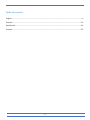 2
2
-
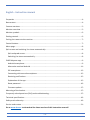 3
3
-
 4
4
-
 5
5
-
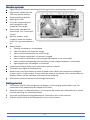 6
6
-
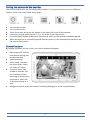 7
7
-
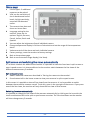 8
8
-
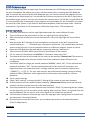 9
9
-
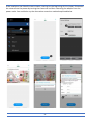 10
10
-
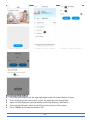 11
11
-
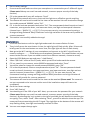 12
12
-
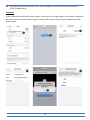 13
13
-
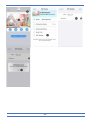 14
14
-
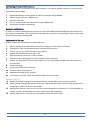 15
15
-
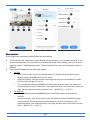 16
16
-
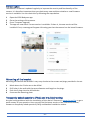 17
17
-
 18
18
-
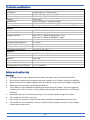 19
19
-
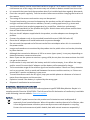 20
20
-
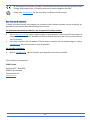 21
21
-
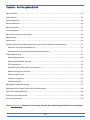 22
22
-
 23
23
-
 24
24
-
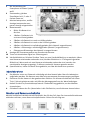 25
25
-
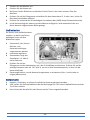 26
26
-
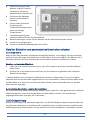 27
27
-
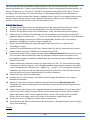 28
28
-
 29
29
-
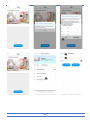 30
30
-
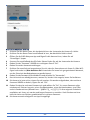 31
31
-
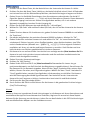 32
32
-
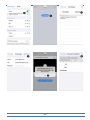 33
33
-
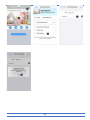 34
34
-
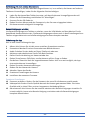 35
35
-
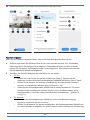 36
36
-
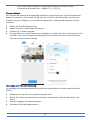 37
37
-
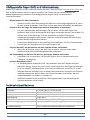 38
38
-
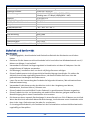 39
39
-
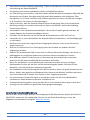 40
40
-
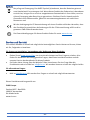 41
41
-
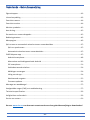 42
42
-
 43
43
-
 44
44
-
 45
45
-
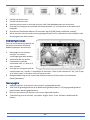 46
46
-
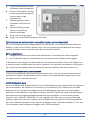 47
47
-
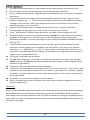 48
48
-
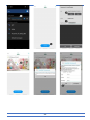 49
49
-
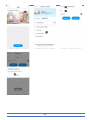 50
50
-
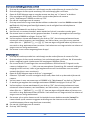 51
51
-
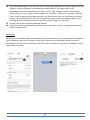 52
52
-
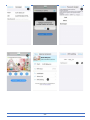 53
53
-
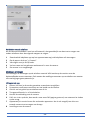 54
54
-
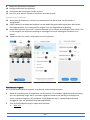 55
55
-
 56
56
-
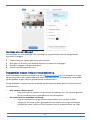 57
57
-
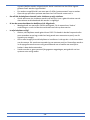 58
58
-
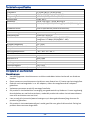 59
59
-
 60
60
-
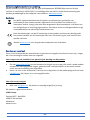 61
61
-
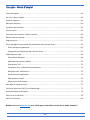 62
62
-
 63
63
-
 64
64
-
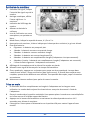 65
65
-
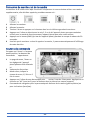 66
66
-
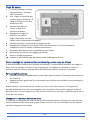 67
67
-
 68
68
-
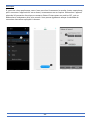 69
69
-
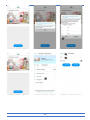 70
70
-
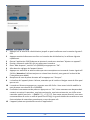 71
71
-
 72
72
-
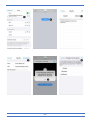 73
73
-
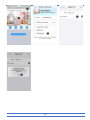 74
74
-
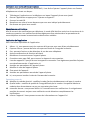 75
75
-
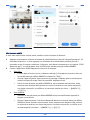 76
76
-
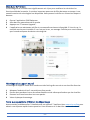 77
77
-
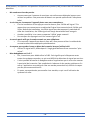 78
78
-
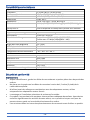 79
79
-
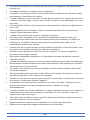 80
80
-
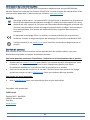 81
81
in andere talen
- English: ELRO BC3000 User manual
- français: ELRO BC3000 Manuel utilisateur
- Deutsch: ELRO BC3000 Benutzerhandbuch